5 действительно бесплатных нелинейных видеоредакторов для Windows / Habr
Этот пост призван помочь тем, кому, как и мне, внезапно стало тесно с Movie Maker.Видеоредакторы почти не интересовали меня до прошлого месяца, пока с друзьями мы не задумали снять что-нибудь оригинальное к Новому году. Креативность наша ограничилась тем, чтобы, говоря терминами прежде мне неизвестными, применить эффект “Разделение экрана” (Split Screen). То есть реализовать нечто такое:
Мы быстро сообразили, что дефолтный MM нам для этой задачи не подходит совершенно, и окунулись в мир нелинейных инструментов. Их оказалось невыносимо много, судя по выдаче Гугла, и само собой, выбрать один единственный, опираясь лишь на описания, не представлялось возможным. Короче говоря, было решено не тратить время на прочтение отзывов, а скачивать и тестировать.
На деле оказалось, что большинство бесплатных программ для видеоредактирования — это лишь функционально ограниченные версии софтины, которую можно купить. Ну а поскольку ради одного единственного ролика в год покупать программу не очень хочется, мы искали такую, чьи ограничения не сильно противоречат нашим потребностям. Итак, поехали.
Lightworks
Старожил среди программ видеоредактирования, про которого писали на Хабре ещё в 2010 году. Обещанные тогда исходники так никто, кажется, и не увидел, зато программа на сегодняшний день предлагает инсталляции для трех основных ОС.
Системные требования: Intel i7, AMD или другой процессор с более высокой частотой, минимум 3 Гб оперативной памяти, 200Мб свободного места на жёстком диске, Видеокарта PCI Express (NVIDIA or ATI) с минимальным объёмом памяти 1 Гб, поддержка DirectX 9.
Разработчики Lightworks заявляют, что их продукт неоднократно использовался в Голливуде, при съёмках таких фильмов как “Криминальное Чтиво” и “Волк с Уолл Стрит”.
Считается, что “фишка” в Lightworks — это безупречно реализованный инструмент нарезки видео. О безупречности и интуитивности я судить не берусь — после Movie Maker меня все нелинейные редакторы поначалу вгоняли в краткосрочный ступор.
По делу
- Заявленные фичи помимо базовых: поддержка редактирования с нескольких камер, 100 встроенных пресетов с видеоэффектами, вывод изображения на второй монитор.
- Открывает форматы: ProRes, Avid DNxHD, AVC-Intra, DVCPRO HD, RED R3D, DPX, AVCHD и HD 422
- Форматы экспорта: “архив” Lightworks или же напрямую на YouTube/Vimeo в формате MPEG-4.
- Главное ограничение бесплатной версии: позволяет экспортировать видео только непосредственно на YouTube или Vimeo, не даёт сохранить проект на компьютере в читабельном формате.
VSDC
VSDC выдаётся гуглом среди первых результатов по запросу “бесплатный видеоредактор”, несмотря на то, что на Хабре про него никто не писал. Интерфейс здесь современностью не отличается и кому-то даже может отдалённо напомнить Офис. Впрочем, бесплатность и широкий набор инструментов, этот незначительный недостаток уравновешивают. Главными преимуществами VSDC разработчики называют полную совместимость со всеми известными форматами, как на импорте, так и на экспорте. Причём в настройках можно выбрать даже кодек h365/HEVC, который как известно, даёт максимальное качество изображения при высокой степени сжатия файла. Те кто планируют обрабатывать видео с разрешением 4K на этом моменте особенно порадуются, поскольку в других бесплатных инструментах такой возможности замечено не было.
Системные требования: Intel, AMD или другие совместимые процессоры с частотой от 1.5 Гц, 256 Мб оперативной памяти, 50 Мб свободного места на жёстком диске.
Слегка смутило всплывающее окно при запуске программы, на котором предлагался апгрейд для версии ПРО, но из написанного стало понятно, что основная фишка апгрейда — это аппаратное ускорение на экспорте, а все остальные фичи ничем от бесплатной версии не отличаются.
- Заявленные фичи помимо базовых: более 20 пресетов цветокоррекции в стиле Инстаграм-фильтров, множество аудио и видеоэффектов, включая наложение слоёв, наложение маски на объект, Chroma Key, визард для создания слайдшоу.
- Открывает форматы: AVI, QuickTime, HDVideo, WindowsMedia, DVD, VCD/SVCD, MPEG/MPG, DV, AMV, MTV, NUT, H.264/MPEG-4, DivX, XviD, MJPEG
- Форматы экспорта: AVI, DVD, VCD/SVCD, MPEG, MP4, M4V, MOV, 3GP/3G2, WMV, MKV, RM/RMVB, FLV, SWF, AMV, MTV
- Главное ограничение бесплатной версии: помимо аппаратного ускорения, ограничения либо отсутствуют, либо обозначены неявно. Если кто-то найдёт — жду в комментариях.
Davinci Resolve
От Давинчи у меня осталось двоякое впечатление. С одной стороны, по набору инструментов и интерфейсу, он заметно выбивается на фоне остальных бесплатных программ — ощущение действительно мощного профессионального видеоредактора. Причем, как и в случае с VSDC, нет никаких существенных для среднестатистического пользователя различий между бесплатной версией и коммерческой за $995 (!). С другой стороны, Davinci Resolve предъявляет высокие требования к видеокарте, так как применение изменений здесь реализовано в режиме реального времени. Это, безусловно, впечатляет меня как пользователя, но также периодически роняет весь процесс на недостаточно мощных компьютерах.
Системные требования: 12 Гб оперативной памяти (рекомендовано 16 Гб), мощная видеокарта с технологией CUDA и рекомендованным объёмом памяти от 3 Гб, монитор с разрешением 1920х1080 и выше.
Самый большой акцент в видеоредакторе Davinci Resolve делается на инструменты цветокоррекции. Если для вас идеального голливудского уровня изображение не является приоритетом, то возможно, вам, как и мне, не хватит терпения разобраться в настройках. Но судя по тьюториалам, с цветом Давинчи действительно способен творить чудеса.
- Заявленные фичи помимо базовых: профессиональная цветокоррекция, кадрирование, микширование звука, работа с текстом, поддержка OpenFX плагина для добавления эффектов переходов.
- Открывает форматы: Davinci открывает большинство популярных видеоформатов, однако предпочтительный рабочий для него — ProRes, поэтому перед началом рекомендуется конвертация.
- Форматы экспорта: AVI, QuickTime, MP4, MOV, APNG
- Главное ограничение бесплатной версии: Davici Resolve явно рассчитывает на аудиторию профессионалов видеоредактирования, поэтому в платную версию вынесли такие скорее всего неважные для обычного пользователя плюшки как совместный монтаж, шумоподавление и редактирование стереоскопического 3D.
Hitfilm Express
В Hitfilm Express делают упор на спецэффекты, и это становится понятно с первых секунд на сайте, который выполнен с использованием эффектов из Железного Человека (к моменту написания, правда, поменяли на Звездные Войны). Тут вам и «тряска», и «дождь», и «кровавые брызги». Второе конкурентное преимущество этого редактора — композитинг — инструменты для совмещения визуальных эффектов и 2D/3D анимации, которые, если верить форумам, ничуть не уступают Adobe After Effect.
Системные требования: 1.2 Гб свободного места на жёстком диске, 4 Гб оперативной памяти (рекомендуемый объём — 8 Гб), графический процессор с 2 Гб памяти (минимум 512 Мб).
У Hitfilm Express довольно простой и понятный интерфейс по сравнению со многими нелинейными редакторами, но в то же время обидно, что поддержку таких форматов, как например, AVCHD and MPEG-2 вынесли в раздел платных возможностей, которые можно получить за $10.
- Заявленные фичи помимо базовых: более 180 визуальных эффектов и пресетов, 3D композитинг, анимация и графический редактор, Chroma Key.
- Открывает форматы: Quicktime, AVI, MOV, MP4, MPEG-1, MXF, DV, HDV and WMV
- Форматы экспорта: QuickTime, MP4, AVI и прямая загрузка на YouTube direct
- Главное ограничение бесплатной версии: на экспорте максимальное разрешение 1080p и глубина цвета 8 бит, в то время как в платной версии максимальное разрешение — 8K UHD 32-битовая глубина. Кроме того, в бесплатной версии нет поддержки плагинов OpenFX.
OpenShot
Говоря о бесплатных видеоредакторах для Windows, невозможно обойти стороной бета-версию OpenShot — один из первых инструментов с открытым кодом и восьмилетней историей. Кстати, хабровчанам этот проект, возможно, будет интересен своей кампанией на Kickstarter, где в 2013 году на новую версию создатель OpenShot собрал более чем в 2 раза больше требуемой суммы. Изначально разработанный для Linux, этот инструмент претендовал на звание самого понятного профессионального видеоредактора.
Системные требования: 8 Гб оперативной памяти (минимум 2 Гб), 64-битный 4-ядерный процессор, видеокарта с поддержкой OpenGL 3.2 и 2 Гб памяти.
Интерфейс Openshot, пожалуй, действительно самый минималистичный из всех, что мне довелось увидеть, и то же самое можно сказать о наборе возможностей. При первом запуске программы каждый шаг сопровождается всплывающей подсказкой, хотя пункты меню мне показались настолько интуитивными, что запутаться в них невозможно. Признаюсь, до полноценного тестирования дело так и не дошло — после нескольких раз принудительного завершения работы Openshot, моего терпения перестало хватать.
- Заявленные фичи помимо базовых: видеоэффекты, в том числе Chroma Key, анимированные 3D заголовки, мультипликация и наложение водяных знаков.
- Экспорт: есть как возможность прямой загрузки на YouTube и Vimeo, так и возможность кастомизировать настройки экспорта, самостоятельно выбрав битрейт, формат и кодек.
Само собой, это далеко не все бесплатные видеоредакторы, которые существуют сегодня на рынке. Однако, протестировав каждый из них, я могу поручиться по крайней мере за то, что вас не ждут сюрпризы в виде вотермарки, отсутствия звука после экспорта или невозможности сохранить проект, как это случается с некоторыми «псевдобесплатными программами».
Добавляйте в комментариях свои варианты, собрать более полный список нелинейных инструментов для основательного тестирования было бы неплохо.
6 лучших альтернатив видеоредактору Windows Movie Maker
Очень долгое время Windows Movie Maker был одним из самых популярных видеоредакторов. Он бесплатен, очень прост в использовании и имеет неплохую функциональность. Однако Microsoft прекратила разработку Movie Maker, и в Windows 10 он отсутствует.
Вот список лучших бесплатных приложений для редактирования видео, похожих на Windows Movie Maker.
1. Ezvid

Ezvid — невероятно простой, и при этом довольно удобный видеоредактор. Он позволяет монтировать видео и делать запись экрана.
У Ezvid спартанский интерфейс, в котором легко разобраться. Приложение позволяет ввести заголовок и описание для вашего видео, поставить при желании водяной знак или добавить фоновую музыку. После этого вы можете сохранить готовое видео одним щелчком, правда, только в формате WMV.
Ezvid подойдет тем пользователям, которые прежде всего ценили в Windows Movie Maker простоту интерфейса и лёгкость в освоении.
Ezvid →
2. VideoLAN Movie Creator
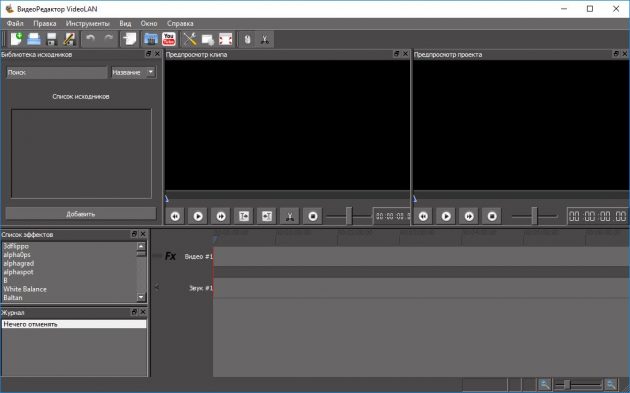
VLMC разработан VideoLAN, той же организацией, которая создала знаменитый медиаплеер VLC.
Видеоредактор VLMC — кросс-платформенное приложение с открытым исходным кодом, доступное для Windows, Linux и macOS. Он поистине всеяден: способен работать практически с любыми типами видео- и аудиофайлов. У него достаточно простой интерфейс и множество инструментов для монтажа. Вы можете резать и склеивать фрагменты видеофайлов, добавлять звуковое сопровождение и эффекты, а затем сохранять результаты своих трудов в любом удобном формате.
К сожалению, VLMC весьма неспешно рендерит видеофайлы, в сравнении с другими редакторами из этого списка. Однако это некритичный недостаток на фоне всех преимуществ программы.
VLMC — отличный выбор, если вам хотелось бы иметь больший набор инструментов, чем предоставлял Movie Maker.
VLMC →
3. Avidemux
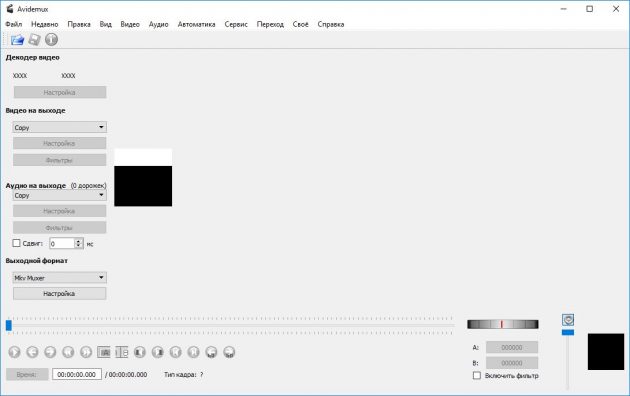
У Avidemux очень простой и немного старомодный интерфейс. Но с возложенными на него задачами этот видеоредактор справляется. В Avidemux есть различные фильтры, а также возможность обрезать и перемещать фрагменты видео, расставляя маркеры на временной шкале. Программа поддерживает широкий спектр видеокодеков.
Avidemux доступен для Windows, Linux, и macOS. Если вы привыкнете к его интерфейсу, он вполне может понравиться вам больше, чем остальные аналоги.
Avidemux →
4. VSDC Free Video Editor
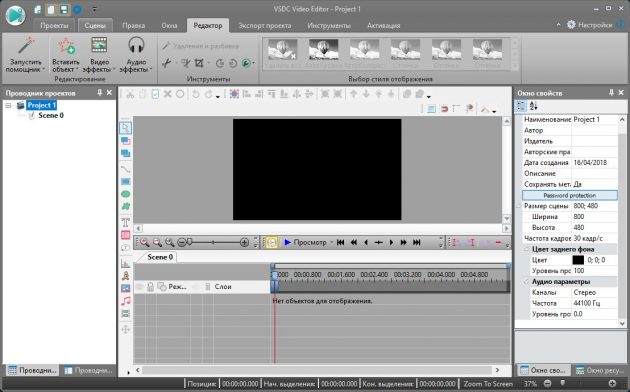
VSDC — это более продвинутый видеоредактор, чем большинство других альтернатив Windows Movie Maker. Вместе с тем он позволяет редактировать видео с такой же лёгкостью.
В VSDC Free Video Editor есть множество инструментов и настроек для воспроизведения и редактирования ваших видео. Вы можете работать с несколькими видеофайлами, обрезать, разделять, упорядочивать их по своему усмотрению. Программа позволяет добавлять субтитры и различные видео- и аудиоэффекты. VSDC Free Video Editor работает со многими популярными форматами.
Хотя у видеоредактора и есть некоторые проблемы со стабильностью, это всё же одна из лучших альтернатив Windows Movie Maker.
VSDC Free Video Editor →
5. VideoPad Video Editor
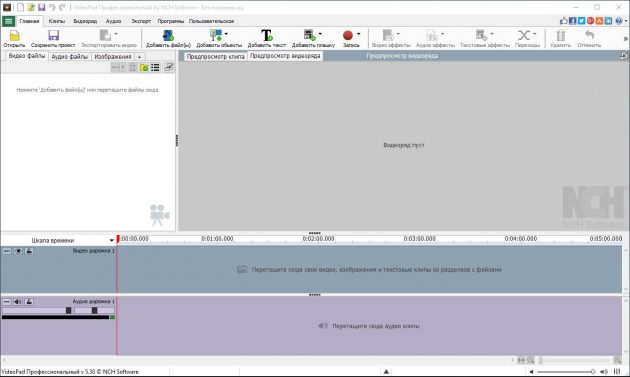
Интерфейс VideoPad Video Editor, кажется, пришёл прямиком из эпохи Windows XP. Однако программа относительно проста и удобна в использовании. Она может редактировать видео, добавлять звуковое сопровождение. Поддерживает различные эффекты и переходы и умеет создавать и редактировать субтитры.
Из всех представленных альтернатив Windows Movie Maker эта программа похожа на своего прародителя больше всего. Видеоредактор бесплатен для домашнего использования. Есть также коммерческая версия с расширенной функциональностью.
VideoPad Video Editor →
6. Shotcut
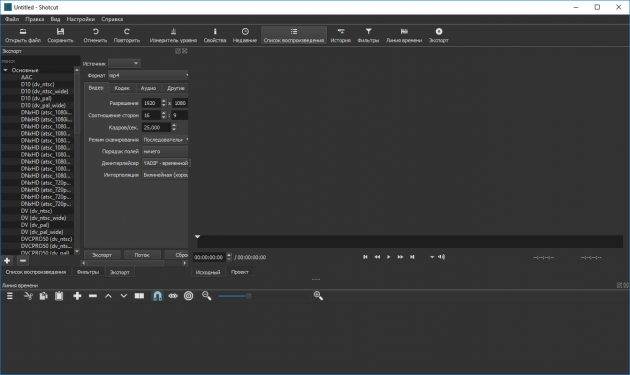
Shotcut — это одна из лучших замен Windows Movie Maker. Да что там, это практически профессиональный видеоредактор со множеством функций и возможностей. Shotcut поддерживает большое количество форматов видео- и аудиофайлов и включает в себя все основные инструменты для их редактирования.
В Shotcut вы можете добавлять различные фильтры, обрезать и перемещать фрагменты своих видео, работать со звуком и эффектами — в общем, здесь есть всё необходимое.
Программа имеет открытый исходный код и доступна для Windows, macOS и Linux.
Shotcut →
Знаете другие видеоредакторы, способные заменить Windows Movie Maker? Поделитесь ими в комментариях.
Обзор бесплатных видеоредакторов / Программное обеспечение
Программное обеспечение — это приличная статья расходов. Особенно если приходится иметь дело с такими сложными и ресурсоемкими приложениями, как редакторы трехмерной графики, нелинейные видеоредакторы, мультимедийные конвертеры и прочее. Любители видеомонтажа, а также те, чья работа напрямую связана с обработкой цифрового видео, лучше остальных знают, как сложно найти хороший и недорогой инструмент для работы. Цены на видеоредакторы составляют сотни и сотни долларов, в то время как бесплатных альтернатив очень мало. В этой статье мы рассмотрим несколько наиболее интересных и функциональных приложений для редактирования видео.

Lightworks 12
Если сравнить Lightworks с прочими бесплатными инструментами для видеомонтажа, то по возможностям редактирования он оставит многих конкурентов далеко позади. Но идеальным его считать ни в коем случае нельзя. Более того, бесплатная версия видеоредактора имеет досадные ограничения как по форматам экспорта, так и по разрешению обрабатываемого видео.
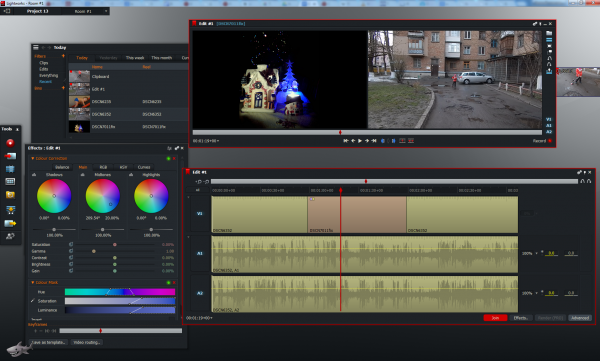
Эта программа оставляет двоякое впечатление. С одной стороны, Lightworks — действительно одно из самых мощных бесплатных приложений для работы с видео и один из редчайших случаев, когда бесплатный видеоредактор поддерживает многодорожечное редактирование. С другой стороны — это программа, которую сложно изучить самостоятельно. Lightworks имеет настолько непривычный интерфейс, что работа в видеоредакторе поначалу напоминает настоящий квест. Если у вас много времени или вы любите быть «не как все», обязательно попробуйте сделать простейшие операции по редактированию видеофрагментов в Lightworks. Даже обучающее видео с официального сайта программы не сразу вносит ясность. Lightworks — это своя собственная логика действий, которую пользователю сложно понять. Даже рабочая область таймлайна только внешне схожа с аналогичным инструментом в других программах.
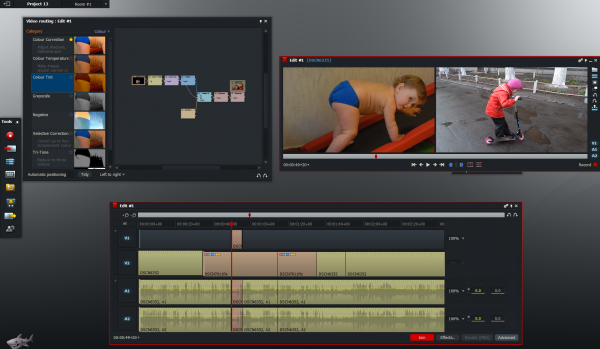
Порядок размещения фрагментов, управление клипами, даже обычная резка и склейка выполняется в Lightworks по-особенному. По мере изучения программы возникает ощущение, что определенные действия и впрямь реализованы удобнее. Однако рискнем предположить, что до этого понимания доходят немногие, поскольку у пользователя может просто не хватить терпения на изучение «национальных особенностей» Lightworks.
«Зачем нужно было рушить стереотипы и создавать такую путанную и нелогичную систему команд?» — спросите вы. Дело в том, что Lightworks в определенном смысле сам является стандартом в области редактирования цифрового видео. Самая первая версия видеоредактора вышла еще в далеком 1989 году, когда видеомонтаж с помощью компьютера казался великим чудом. С тех пор проект переходил из рук в руки и, наконец, в 2009 году попал к британо-американской компании EditShare. Для видеоредактора это событие стало знаменательным, поскольку уже через год компания заявила о том, что Lightworks станет программой с открытым кодом.
На сегодняшний день Lightworks является кросс-платформенным приложением, работает под Linux, MacOS и Microsoft Windows. С его помощью были смонтированы многие популярные фильмы. Среди них «Бэтмен навсегда», «Остров проклятых», «Центурион», «Отступники», «Король говорит», «Авиатор», «Карты, деньги, два ствола», «Криминальное чтиво», «Ноттинг Хилл» и много других.
Из особенностей Lightworks можно выделить удобную опцию создания резервной копии проекта. Обычно перенос монтируемого фильма на другой рабочий компьютер сопряжен с проблемой копирования всех мультимедийных файлов, задействованных в работе, и проверкой правильности ссылок на них. В Lightworks все намного проще — одной командой меню выполняется копирование всех данных в единую папку. А еще в этой программе вы найдете много профессиональных средств для редактирования видео, которых нет в других бесплатных приложениях. Так, например, в Lightworks имеется вектороскоп для контроля аудио, возможна работа с масками, доступны профили цветовой коррекции, также встроена поддержка кеинга при работе с цветным фоном и даже поддержка 3D-видео.
VSDC Free Video Editor 3.0
Эта бесплатная утилита дает больше, чем можно было бы ожидать. В отличие от огромного количества псевдобесплатных приложений для редактирования видео, VSDC Free Video Editor действительно не имеет ограничений и не расстроит вас на каком-то из этапов монтажа, призвав купить лицензию для активации всех опций.

Видеоредактор бесплатен, но следует проявлять осторожность при его установке. Если вы не желаете засорять систему программным обеспечением сомнительной пользы, на определенном этапе нелишним будет выбрать вариант инсталляции Custom Install, отключить установку дополнения к браузеру и прочих приложений, не имеющих отношения к обработке видео.
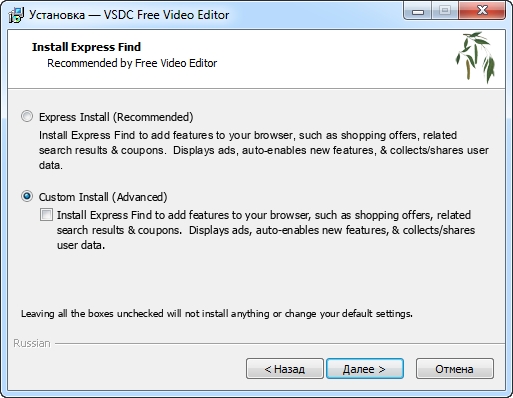
При детальном рассмотрении VSDC Free Video Editor оказывается очень интересным приложением. Система расположения элементов интерфейса, средств редактирования и особый порядок работы с видеоматериалом говорят о том, что данная программа делалась без оглядки на уже существующее ПО такого рода. Начиная с третьей версии (которая вышла в марте 2015 года), VSDC Free Video Editor можно считать полноценным нелинейным видеоредактором. Это означает, что каждый объект редактирования может находиться на сцене в любом месте и иметь любые размеры, а позиция и форма объекта может меняться во времени.
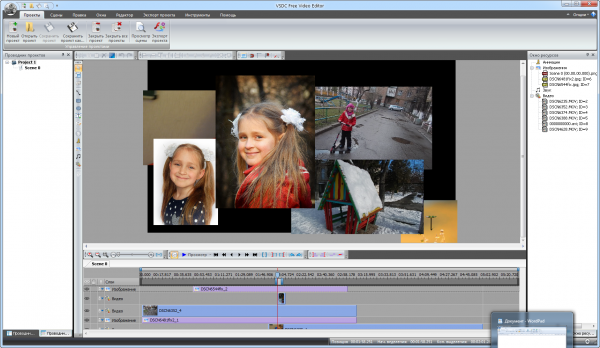
Арсенал VSDC Free Video Editor не то чтобы сильно велик, но и скудным его тоже нельзя назвать. Включенный в программу инструментарий разносторонний, достаточный для решения подавляющего большинства задач видеомонтажа. Есть необходимость выполнить многодорожечное редактирование? Не проблема. Нужно конвертировать видео в другой формат? Программа сделает это быстро и качественно. Скорость работы с файлами высокая, хотя приложение и не задействует весь потенциал аппаратной части ПК, поскольку является 32-битным. Удобный «помощник», мастер создания слайд-шоу, упрощает компиляцию видеомикса, а по количеству видеофильтров VSDC Free Video Editor сравним с графическим редактором среднего уровня. Есть возможность создания анимации статических изображений, функция добавления текста, можно контролировать прозрачность слоев. Низкие системные требования делают программу очень привлекательной в глазах тех, кто ищет легкий софт для обработки видео.
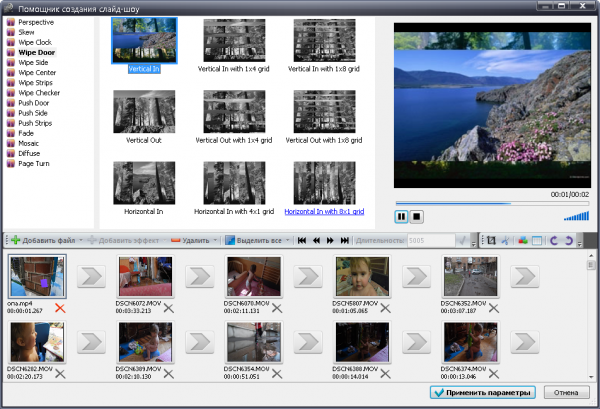
За все время тестирования этой программы мы обнаружили три существенных недостатка. Во-первых, в видеоредакторе не работает инструмент для загрузки онлайнового видео с YouTube. Второй недостаток проявился случайной ошибкой программы, из-за которой пришлось вызывать менеджер процессов и снимать задачу.
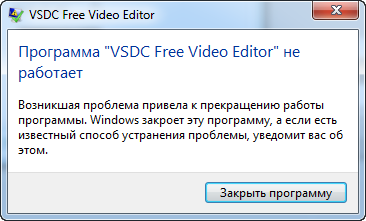
И наконец, еще одним минусом можно считать слишком обособленный интерфейс с собственной странной терминологией. «Свое» — это очень хорошо, но и в оригинальности нужно знать меру. В программе можно разобраться, однако непривычные обозначения то и дело сбивают с толку, и это отнимает время. Например, с ходу трудно понять, как управлять уровнем громкости импортированных видеофрагментов.
Shotcut 15
Как и Lightworks, Shotcut является кроссплатформенным приложением с открытым кодом, которое поддерживает Windows, OS X и Linux. Однако, в отличие от более именитого видеоредактора, бесплатный Shotcut не имеет никаких ограничений.
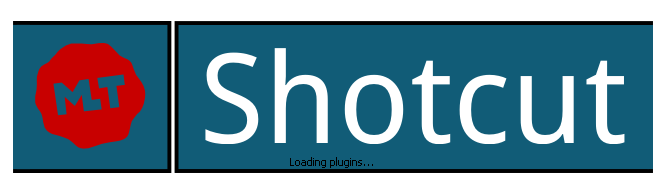
В Shotcut есть ряд отличий, которые выделяют его из общей массы бесплатных приложений для обработки видео. Эта программа, например, может похвастаться сохранением истории действий пользователя, благодаря чему можно быстро вернуться на любой этап редактирования проекта (аналогично тому, как это реализовано в Adobe Photoshop).
Shotcut — это не очередная альтернатива приложениям в духе Windows Movie Maker, а попытка наконец-то сделать удобный бесплатный инструмент для более или менее больших проектов. Редактор явно создавался с прицелом на будущее, и отдельные его функции наводят на мысль, что на основе Shotcut можно было бы сделать хороший профессиональный продукт. Интерфейс редактора имеет удобный настраиваемый вид, включающий отдельные док-панели с инструментами. В программе предусмотрена поддержка многодорожечного редактирования, присутствует несколько алгоритмов деинтерлейсинга, а в опциях можно даже найти поддержку конфигурации ПК с несколькими мониторами. Фильтры почему-то применяются ко всей дорожке целиком, назначить тот или иной эффект фрагменту на треке у нас не получилось.
Видеоредактор поддерживает много графических форматов, включая BMP, GIF, JPEG, PNG, SVG, TGA, TIFF, а также умеет работать с секвенциями кадров. Благодаря набору библиотек FFmpeg программа справляется практически с любым форматом видео. Перечень кодеков, доступных в программе, даже не помещается на экране целиком. Для настройки оттенков можно использовать тройную систему коррекции цвета с помощью круговых палитр, а также фильтры, баланс белого и тон сепии. На видео можно добавлять обычный и объемный текст.
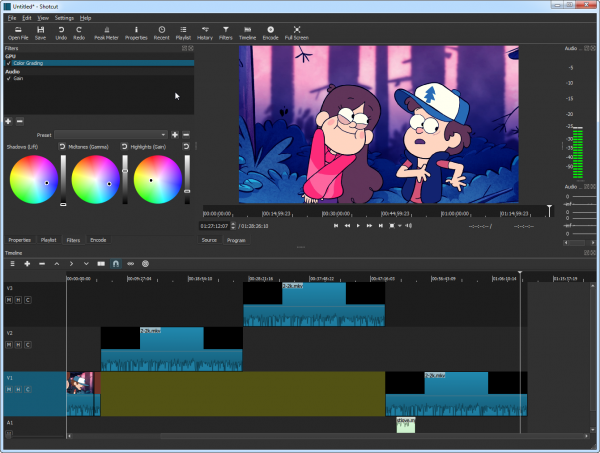
И все же Shotcut не станет «убийцей» профессиональных видеоредакторов — по крайней мере в ближайшее время. Продуманный и удобный интерфейс — это только полдела. Программа должна работать стабильно, а этого как раз и нельзя сказать про Shotcut. Видеоредактор то и дело виснет, аварийно завершает свою работу, а опция поддержки GPU до сих пор остается экспериментальной. При такой нестабильной работе программа никак не заботится о сохранении текущего состояния проекта, поэтому, если решите работать в Shotcut, не забывайте сохранять результат после каждого действия. Продукт сыроват, но слишком критиковать его не стоит, ведь по сравнению с тем же Lightworks Shotcut имеет куда более короткую историю.
⇡#Бесплатные видеоредакторы в браузере
Онлайновый сервис не может заменить обычный видеоредактор, но для простейшей публикации в Интернете видеоролика со смартфона или камеры вполне сгодится. Бесплатных видеоредакторов сейчас довольно много, но их возможности оставляют желать лучшего. Рассмотрим несколько веб-приложений для обработки видео, которые, по нашему мнению, являются наиболее практичными.
YouTube Editor
Инструмент YouTube Editor входит в состав онлайновых утилит CREATOR STUDIO (в русской версии интерфейса носит название «Творческая студия»).
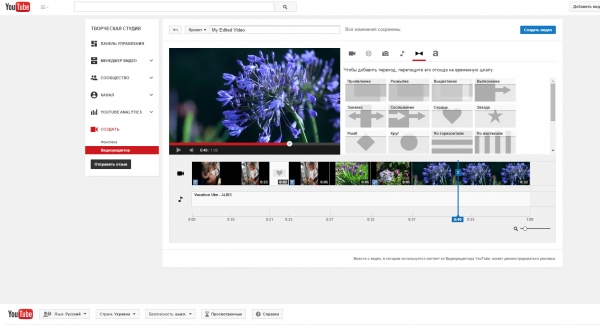
Видеоредактор рассчитан на широкую аудиторию, поэтому сделан так, чтобы им мог воспользоваться и ребенок, и дедушка. Он понятен, прост и лишен каких бы то ни было второстепенных опций. Кроме того, вся работа в этом веб-приложении сводится, ясное дело, к публикации на YouTube.
Библиотека видеоэффектов включает в себя 25 фильтров. Правда, просматривать их не очень удобно, так как после выделения фильтра он тут же применяется, а при выделении другого эффекта библиотеки действие ранее выделенного фильтра не отменяется.
Онлайновый видеоредактор от Google не имеет проблем с разрешением — с его помощью легко создать простенький видеоряд с качеством до 1080p. Режима работы с таймлайном нет, но по большому счету он тут и не нужен. Редактируемый видеоролик можно корректировать по цвету, а изображение несложно стабилизировать, причем сам процесс стабилизации можно контролировать с помощью параметра, отвечающего за степень выравнивания кадра. Позволяется поворачивать изображение и замедлять скорость воспроизведения. Google также предлагает вполне легально воспользоваться библиотекой футажей и аудиозаписей.
Wevideo
Вполне понятно желание владельцев сервиса Wevideo монетизировать свой проект. Сервис предлагает пользователям несколько тарифных планов, каждый из которых содержит те или иные ограничения. Бесплатный вариант Wevideo поддерживает экспорт видео с разрешением 720p, а еще целых 10 гигабайт облачного хранилища. Слишком хорошо, чтобы быть правдой? Подвох бесплатного тарифного плана кроется в продолжительности клипов и водяном знаке (в углу кадра). На бесплатном аккаунте в месяц можно экспортировать только до пяти минут видео. При таком ограничении предлагаемые 10 гигабайт хранилища использовать вряд ли удастся, поэтому такой объем диска для хранения данных — не более чем рекламный ход.
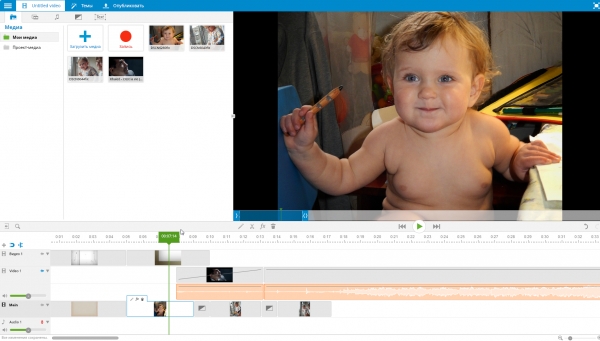
Хотя библиотека сервиса включает в себя всего девять фильтров, среди них есть инструмент для стабилизации изображения. Эффекты можно применять к одному клипу или ко всем видеофрагментам проекта.
Wevideo имеет специальный инструмент, который облегчает пакетную обработку и оформление видеоряда. Так называемые темы (themes) представляют собой шаблоны оформления всех видеофрагментов проекта. Применив такую тему, пользователь получает дополнительный клип — титульную заставку в начале монтируемого фильма, а к видео применяется особый алгоритм обработки всех используемых фрагментов (стилизация под старую пленку, тематические эффекты переходов, применение цветовых фильтров и прочее).
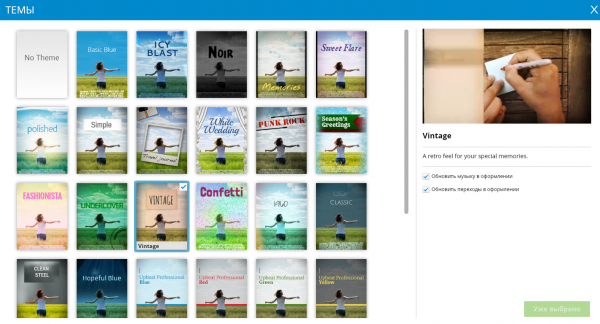
Видеоредактор может работать в одном из двух режимов — раскадровка или работа с треками (режим временной шкалы). Переключение между ними сделано не очень удачно. Для этого нужно нажать на иконку-«гамбургер» (три горизонтальные черты), открыть всплывающее главное меню и там уже выбрать нужный вариант интерфейса. В режиме работы с временной шкалой пользователю предлагается очень важная функция — возможность добавлять новые аудио- и видеотреки. Для онлайнового видеоредактора это несомненный плюс.
В режиме работы с временной шкалой очень удобно настраивать уровень громкости аудиотрека — на аудиодорожке он отображается в виде линии. При необходимости пользователь может устанавливать в любом месте этой линии контрольные точки и изменять их положение — поднимать и опускать, соответственно увеличивая и уменьшая громкость аудио.
Экспорт видео не ограничен загрузкой клипа на один лишь видеохостинг YouTube, как в случае с видеоредактором от Google или бесплатной версией Lightworks. Wevideo поддерживает множество популярных сервисов для публикации видео в Интернете — Dailymotion, Vimeo, YouTube, также имеется возможность сохранять результат на Google Drive или Dropbox. Стоит иметь в виду, что в настройках сервиса можно выбрать русский язык интерфейса.
Magisto
Сервис Magisto отнести к онлайновым видеоредакторам можно лишь условно. Веб-приложение не имеет практически никаких настроек или элементов управления, оно полностью работает в автоматическом режиме. Несмотря на то, что сервис использует набивший оскомину принцип «нажал на кнопку и получил результат», Magisto все-таки привлек наше внимание.
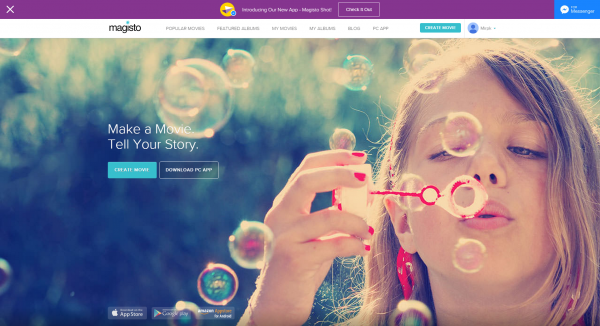
Если человек ищет онлайновый редактор для обработки видео, скорее всего, это означает, что к функциональным возможностям веб-приложения он высоких требований не предъявляет. Для такого пользователя важен результат — небольшой клип, представляющий собой красиво оформленную компиляцию рабочего видеоматериала. И Magisto делает такой клип буквально одним щелчком мыши. Достаточно загрузить мультимедийные файлы на сервер, выбрать понравившийся стиль и музыкальное сопровождение, а все остальное веб-сервис сделает автоматически. А можно и этого не делать, а всего лишь нажать на кнопку I feel lucky.
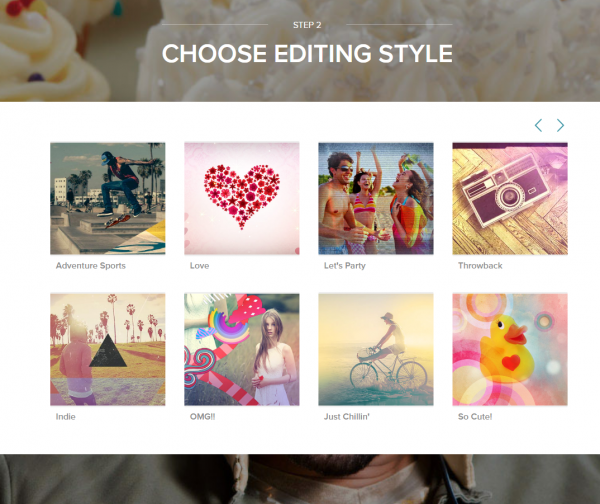
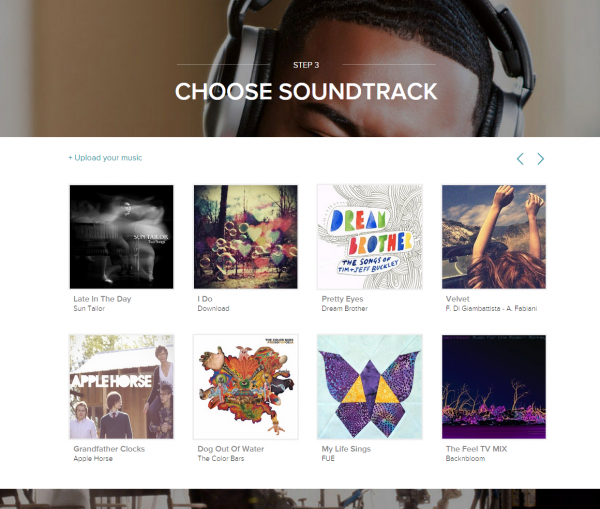
Честно говоря, мы скептически смотрим на идею создания фильма с компьютерной видеорежиссурой. Здравый смысл подсказывает, что результат такой обработки лишен творческого начала и потому должен будет выглядеть нелепо. Однако Magisto доказывает обратное. Видео, сгенерированное веб-приложением на основе отдельных фрагментов, смотрится довольно аккуратно. Секрет такого удачного видеомонтажа кроется в алгоритме Magisto. Движок сервиса не просто слепо склеивает переходами отдельные клипы проекта, а анализирует содержимое — например, делает акцент на лицах. Получается такой себе видеомикс — без претензий на особую оригинальность, но красиво. Пользователи сервиса могут хранить сгенерированные видео в виртуальных альбомах своей учетной записи, а для более удобной загрузки клипов предлагается установить специальное приложение на мобильную платформу или на компьютер.
JW Player editor
JW Player editor создан совместными усилиями компании Mixmoov SAS, разрабатывающей облачную платформу для видеоредактирования, и американского стартапа LongTail, главным продуктом которого является JW Player — онлайновый проигрыватель с поддержкой HTML5. Видеоредактор представляет собой дополнение к проекту JW Player.
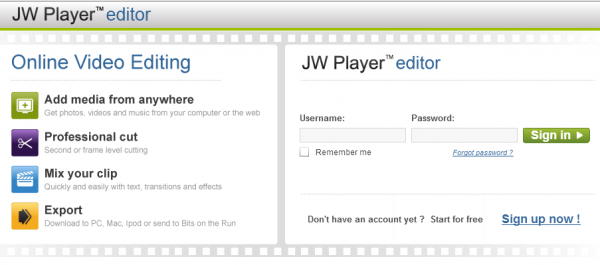
К сожалению, сказать что-то хорошее в адрес JW Player editor сложно. Нам показалось очень странным, что сервис уделил мало внимания своим библиотекам. Всего несколько фильтров и скромный набор транзишн-эффектов вряд ли впечатлят даже самого неискушенного в вопросах обработки видео пользователя.
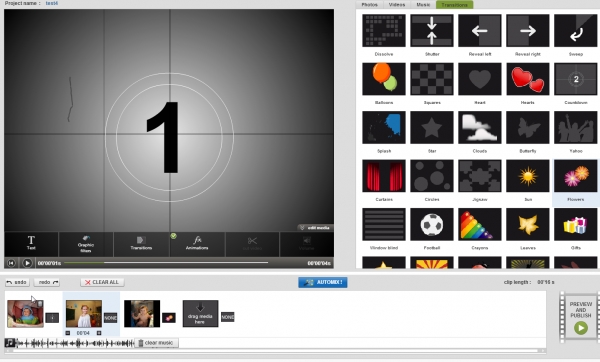
Импортировать медиафайлы можно с локального диска, из Facebook, Picassa или Flickr, а также задействуя базу музыки Jamendo. Кроме того, сервис поддерживает захват камеры и запись с микрофона.
Инструментарий JW Player editor крайне скуден, а его бесплатная версия имеет столько ограничений, что на практике оказывается бесполезной. Разрешение до 400 × 300 точек — это несерьезно.
Videotoolbox
Сервис Videotoolbox интерфейса видеоредактора как такового не имеет. Его функции реализуются с помощью пошагового выбора опций. Пользователи могут разрезать клипы, выполнять склейку видео, обрезать кадр, накладывать текстовый вотермарк на видео, извлекать видео- или аудиодорожку (демультиплексирование), прикреплять аудиофайл и так далее. Для большинства операций сервис предоставляет предварительный просмотр.
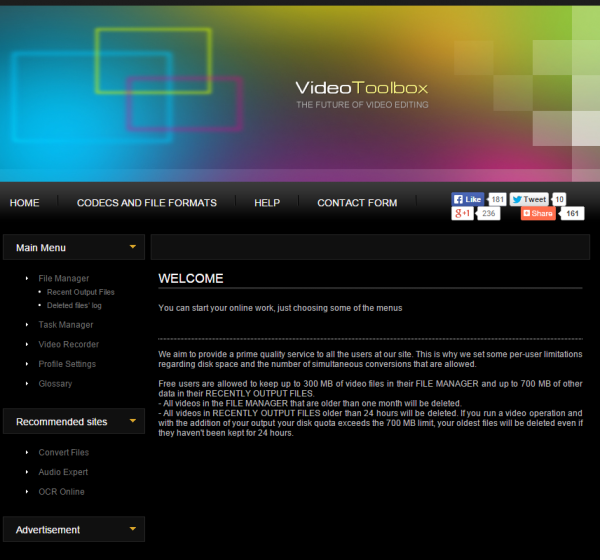
На загружаемые видеофайлы стоит ограничение: в распоряжении пользователя есть только 600 мегабайт, да еще установлена квота на 1 400 мегабайт для выходных файлов.
Очень удобно реализован процесс конвертирования видеофайла. По умолчанию включен режим использования профилей кодирования. Если требуется преобразовать исходное видео в формат, совместимый со смартфоном, плеером или другим гаджетом, достаточно выбрать нужную модель устройства из большого списка, после чего сервис автоматически установит все необходимые параметры кодирования. Для более тонкого процесса настройки конвертирования следует переключиться в продвинутый режим (Advanced) и с помощью мастера настроек определить разрешение, выбрать кодек, битрейт и прочее. Указание настроек облегчается тем, что для параметров сжатия аудио и видео сервис использует по умолчанию вариант «такой же, как у оригинального файла». Эта мелочь во многих случаях заметно экономит время, избавляя от необходимости прописывать размер кадра, частоту смены кадров и прочее.
⇡#Заключение
Конкуренции между бесплатными инструментами для видеомонтажа почти нет. В основном это приложения для узкого спектра задач, лишенные поддержки мультитрековой обработки материала, предназначенные только для обрезки-склейки или ориентированные на преобразование из одного формата в другой. Создание хорошего и многофункционального видеоредактора — это очень сложная задача, над которой могут работать только очень большие энтузиасты. А последних, к сожалению, не так много, как того бы хотелось.
Каждая из рассмотренных программ имеет свои недостатки, и идеальных видеоредакторов найти так и не удалось. Тем не менее среди рассмотренных нами вариантов стоило бы выделить VSDC Free Video Editor: по сравнению с прочими участниками обзора данная программа имеет больше прав называться полноценным видеоредактором. В ней нет ограничений по экспорту, она стабильна и имеет достаточно опций для удобной обработки клипов. Видеоредактор Shocut очень продуман и логичен, однако часто падает и виснет, а Lightworks слишком непонятен, да и экспорт файлов в нем чересчур ограничен.
Что до онлайновых инструментов для обработки видео, то тут пользователя ждет лишь полное разочарование. После того как проект JayCut канул в Лету, серьезных попыток создать что-то стоящее не было. Wevideo — единственный сервис, который можно рассматривать всерьез, но только если переходить на платный тариф. Как это ни печально, те веб-сервисы, что сегодня можно найти в Сети, мало пригодны для объемных и сложных проектов. Остается надеяться, что это временное явление.
Если Вы заметили ошибку — выделите ее мышью и нажмите CTRL+ENTER.
Бесплатные видеоредакторы. Сравнительные отзыв после применения в практической работе
Предыстория
Мой опыт «общения» с редакторами видео начался больше 10 лет тому назад знакомством с Pinnacle Studio и Adobe Premiere версий эдак 6. Впечатление сложилось негативное — громоздкие комплексы, слепленные из кусков, все неудобно и не интуитивно. А поскольку я программист, то была еще мысль — написать свой редактор. Поэтому ниже по тексту я буду давать комментарии еще и программистского толка.
Свой редактор я не написал, время шло, менялись интересы, и однажды во мне проснулось желание поредактировать видео. Был корпоративный конкурс «художественной самодеятельности», все снималось несколькими видеокамерами, и одно из выступлений вызвало сильное желание: не просто сделать красивый видеоролик, но и добавить в него спецэффектов, превратив его, то ли в пародию на игру для NES, то ли на аниме. Причем, планировалось создание отдельных анимаций, которые потом необходимо наложить в нужном месте видео. Также хотелось выполнить преобразование видеоряда «под мультфильм». В результате накачал я редакторов бесплатных и стал пробовать.
Изначально хотелось сделать выделение контуров, чтобы сделать переливающийся контур вокруг персонажа. Но сделать это с динамическим фоном выходило как-то некрасиво, а для выделения контуров (т.н. keying, с разновидностями, например хромакеинг) никто никого не снимал объекты на зеленом фоне. Поэтому я от этой идеи отказался и проверял ее только в некоторых редакторах. Потом упор шел на точное накладывание анимации, с прозрачностью, и на спецэффекты.
Анимация создавалась в программе Synfig Studio Она так же бесплатна и наворочена, и является предметом отдельного обсуждения. Я же в ней сделал простенькие эффекты в виде разлетающихся спрайтов, которые надо было наложить на видеоряд. Я не рассчитывал на найти такую возможность по анимации в собственно видеоредакторе, однако оказалось, что и тут есть, что сказать.
На картинке: создание анимации в Synfig Studio.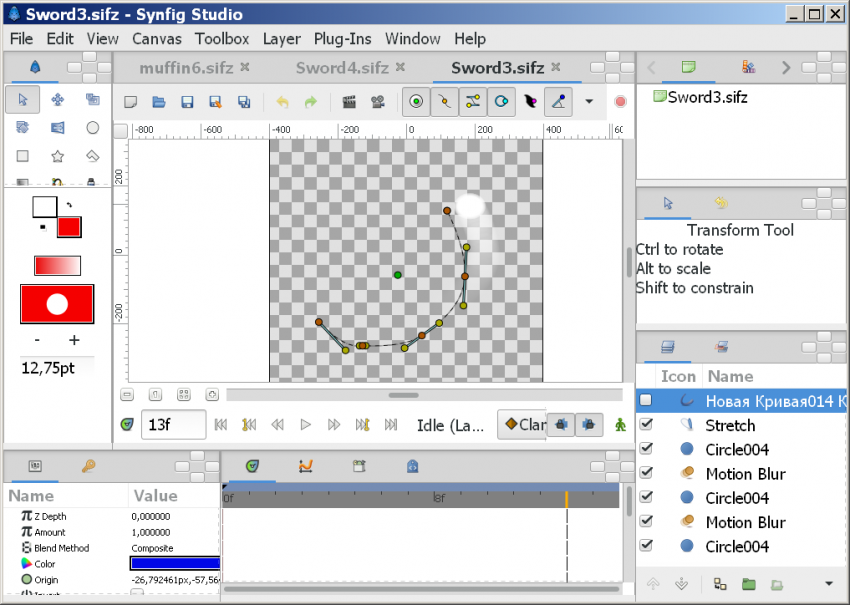
Дальше исследование видеоредакторов производилось на других задачах: повырезать кусков из слишком длинного видеоролика, создание заставки с видеоэффектами, поэтому сравнение будет несколько винигретистое.
Основные моменты
Казалось бы что все видеоредакторы выглядят одинаково: т.н. таймлайн, т.е. место где, непосредственно происходит редактирование дорожек с видео, окна предварительного просмотра, панель исходных материалов. Однако создателя каждого редактора вносят что-то свое. А кое-где отличаются даже принципы редактирования, а особенно размещения эффектов.
С самими эффектами тоже все не равнозначно. Ожидаемо, что набор эффектов будет «вшит» в программу, иногда их можно даже докупить. Тем не менее есть вариант использования эффектов в формате плагинов (интерфейса) OpenFX. Они бывают как и свободные, в исходниках, так и платные, и не копеечные. Причем сама «фича» использования OpenFX иногда бывает только в платных версиях редакторов, а иногда все только на OpenFX и завязано. Также в программах бывают реализованы плагины в своих форматах. Более того, можно воспользоваться средствами разработки своих плагинов.
Помимо этого, движок редактора может быть либо основан на DirectShow и иже с ними, то есть работать с кодеками для видео, устанавливаемыми отдельно. Таким образом, для поддержки определенных форматов необходимо установить отдельно либо набором. Другие редакторы основаны на открытых библиотеках для работы с видео, в первую очередь ffmpeg. В принципе эти библиотеки можно обновить отдельно. Однако такие редакторы «из коробки» поддерживают уже дикую кучу всевозможных форматов видео, но создатели редактора могут сознательно или не очень ограничить этот набор. В целом тут вышло довольно индивидуально для каждого из редакторов.
Если поглядеть файлы проектов многих из редакторов, то можно увидеть — что это обыкновенный текстовый, а точнее .xml файл, который можно подредактировать и текстовым редактором. Это уже не совсем скриптовые языки для обработки видео, как AviSynth и Avidemux, но даже просто сменить например пути к медиафайлам вполне удобно.
Также сразу хочу сказать о нескольких полезных программах, которые помогут сменить контейнер (формат) видео без перекодирования, а так же его подрезки: MediaCoder, SolveigMM Video Splitter, MKVToolNix. Это очень полезные дополнения, поскольку не все редакторы могут какие то из форматов видео, зато хорошо работают с другими. Да и просто с большими файлами обнаружился занятный момент: работа с .mts размером 18Гб шла медленно, однако стоило сменить контейнер на .mp4 (без перекодирования) — и все задвигалось заметно шустрее. После смены контейнера можно просто подредактировать расширения файлов в файле проекта и редактор не войдет в режим «медиафайл не найден».
Также надо сказать что для большинство редакторов необходимо зарегистрироваться для скачивания, а некоторые так же проверяют лицензию онлайн.
Тестовая платформа
изначально была исключительно для игр. Core i5 3470, сперва было 8Gb RAM, в процессе апгрейдил до 16, два 10000ка Velociraptor в RAID Stripe, SSD, пока что, присматриваю, однако пробовал размещать исходное видео на шустрой USB3.0 флешке. ОС:Win10 64 bit. Так же тесты шли на других машинах, в том числе с Windows XP
Теория и практика применения
Jahshaka.
Этот редактор был один из первых более менее серьезных видеоредакторов, на который я наткнулся, к тому же он был доступен в исходных кодах. Развитие редактора прекратилось еще в 2013 году, в связи с чем он прекрасно работает под WinXP. C виду у него все как положено: место для группирования медиаматериалов, редакторы анимации и эффектов, и основной редактор с таймлайном, и как бы поддержка FulllHD.
Начал я с эффектов. Для его работы нужно было указать фрагмент медиаматериала (в специальном диалоге), наложить несколько слоев с эффектами и отрендерить все это в последовательность кадров, каждый из которых хранился в .jpg. Редактор воспринимал эти последовательности в виде полноценного куска видеоряда, отображаемого вместе с другими медаматериалами. Потом выяснилось что последовательность эффектов можно представить и виде блок схемы, но я не стал углубятся в это. Простым наложением слоев получилось сделать выделение контура, на этот контур наложить динамическую «плазму», и всю эту красоту наложить на оригинальное видео, получив красивый переливающийся контур.
Аналогично работал редактор анимации, несколько медиаматериалов, в том числе 3D модели, можно было заставить перемещаться относительно друг друга с заданной скоростью, а так же вращать и менять размеры. А вот скажем изменение цвета относительно времени задать было уже было нельзя, только определенный набор параметров, которые к тому-же назывались сокращенно.
На картинке: создание Animation из двух слоев одного и того же видео, в одном слое — исходное, в другом — обработанное эффектами (edge detection — выделяет контур + Fog — дает переливчатый эффект) .
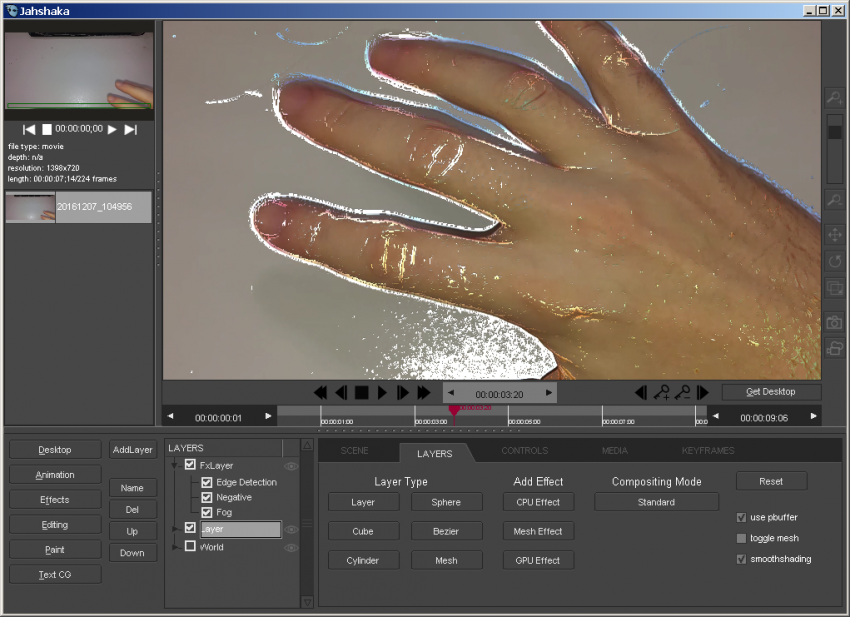
Но самым неприятным стало изучение финального рендеринга. Не смотря на то что формат проекта был задан как FullHD финальный кодировщик почему то мог закодировать видео только в разрешении SD. Ну и вылетал он неоднократно, на совсем несложных проектах.
В целом: данный видеоредактор подойдет только для просчета кусков с эффектами в последовательность кадров (без звука)
LightWorks
Был один из вторых видеоредакторов для теста. Сразу замечу, что бесплатная версия может генерировать только файл с максимальным разрешением 1280×720 (с ориентацией на заливку на Vimeo и Youtube). На этом многие могут пропустить дальнейшее описание, хотя программа достаточно интересна. Начиная с того что существует под Windows (запустилась и под XP ), Linux и Mac.
Интерфейс программы выполнен в виде рабочего стола (их может быть несколько и они именуются комнатами) на котором свободно перемещаются окна с рабочими материалами, что, в общем то, на любителя. Довольно неприятно что окна редактирования (с таймлайном и предварительным просмотром отдельно) можно закрыть без дополнительных запросов, а искать их потом придется на панели с рабочими материалами.
Имеется небольшое количество эффектов для коррекций цвета, выделения контуров, спецэффектов и «картинки-в-картинке». Но можно создавать эффекты самостоятельно на специализированном скриптовом языке, немало эффектов доступны для скачивания на соотв. ветке форума программы. Более того, эффекты могут собираться в различные комбинации при помощи визуального редактора. И самое главное — любой параметр любого эффекта, в том числе самописного, может быть привязан ко времени. То есть, у каждого параметра есть своя линейка времени с ключевыми точками, соответствующими заданной величине данного параметра. Другими словами — можно плавно изменить, например, яркость изображения, а потом плавно вернуть его обратно.
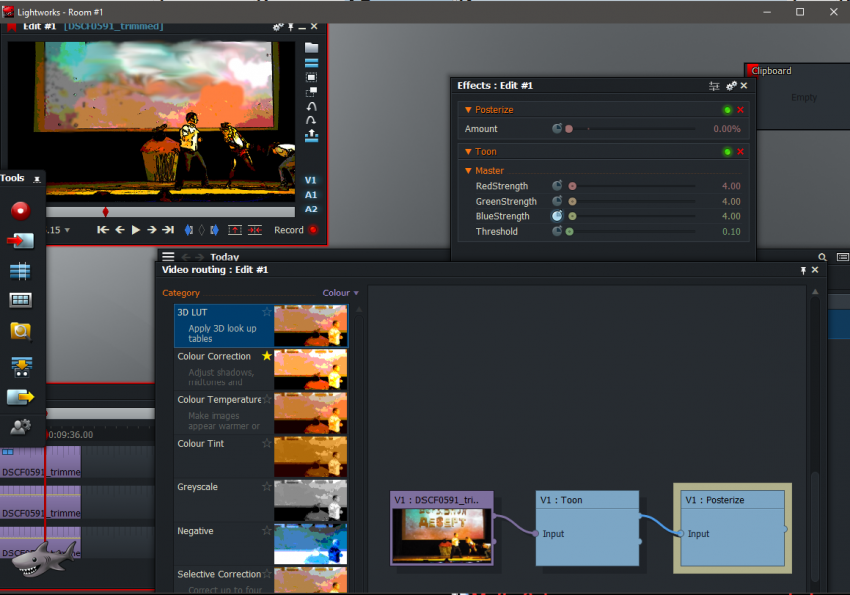
Недостатков у этого редактора нашлось довольно много. Он довольно критичен к исходным материалам, в проект нельзя добавить файлы с размером и частотой кадров, несоответствующих параметрам проекта. Нельзя импортировать gif с анимацией, но хотя бы можно импортировать последовательность кадров из отдельных файлов-изображений, только без слоя прозрачности. И самое главное, невозможно просто взять мышкой и изменить положение/размер объекта в окне просмотра. Поскольку мне необходимо было размещать накладываемые анимации в нужном месте, то я от использования этого редактора отказался.
Можно было бы его использовать для создания отдельных эффектов, но бесплатная версия не позволяет экспортировать видео в формат без потерь, можно только хорошо сжатый .mp4 получить.
В целом: LightWorks вполне можно применять для довольно сложного монтажа, но особой прозрачности и удобства работы в нем я не ощутил. Впрочем, в целом этот редактор довольно «шустрый», т.к. таймлайн не отображает содержимого видео на редактируемых дорожках, однако, отображает звуковую дорожку.
VSDC Video Editor
Изначально я оставил этот редактор «на сладкое», потому что первый проект я реализовал именно в нем, но потом я нашел другие интересные варианты. В этом редакторе есть много плюсов, но есть и минусы и неочевидности.
Первое, что хотелось бы отметить — в нем реализовано редактирование не дорожек, а, правильнее сказать, слоев с медиаматериалами и эффектами, которые обедняются в древовидную структуру. Т.е. в каждом слое может находиться только один кусочек видео или эффект. Хотя визуально это представлено, как обычные видео- и звуковые дорожки, но на одну дорожку нельзя разместить несколько кусков даже одного видео, тем более с разрывами и произвольными перемещениями. При двойном клике на такую видеодорожку открывается отдельная вкладка с видео эффектами, каждый из которых размещается в своем слое, хорошо хотя бы, что все эффекты могут действовать одновременно, ну или по очереди.
Проект может состоять из нескольких сцен, редактируемых отдельно, но это так же будут самые крупные «ветви» проекта.
Собственно вся древовидная структура проекта в этом редакторе отображается самым привычным образом, на отдельной панели, ветки этой древовидной структуры на этой панели можно сворачивать. Но вот лучше бы это можно было делать непосредственно на таймлайне (для экономии места на экране), а главное дело, нельзя переместить во времени сразу несколько слоев, что для моего проекта очень бы нужно.
Поскольку в этом видеоредакторе существует отдельный контейнер для объектов, именуемый спрайтом, возможно через него можно это как то сделать.
Переходы между дорожками также реализованы эффектами, поэтому создание таких переходов выглядит достаточно нетривиально, однако, я справился с этим без особых проблем. Плавный переход реализуется плавным изменением прозрачности слоя во времени. Некоторые параметры эффектов так же можно привязать ко времени, но не все. В платной версии изменяемые во времени параметры можно менять не только линейно, но и нелинейно, по заданной кривой.
На картинке: четыре слоя видео, на два слоя наложены эффекты в другом редакторе и сохранены в беспотерьном формате. Помимо этого куча мелких спрайтов и подписей в стиле комиксов.
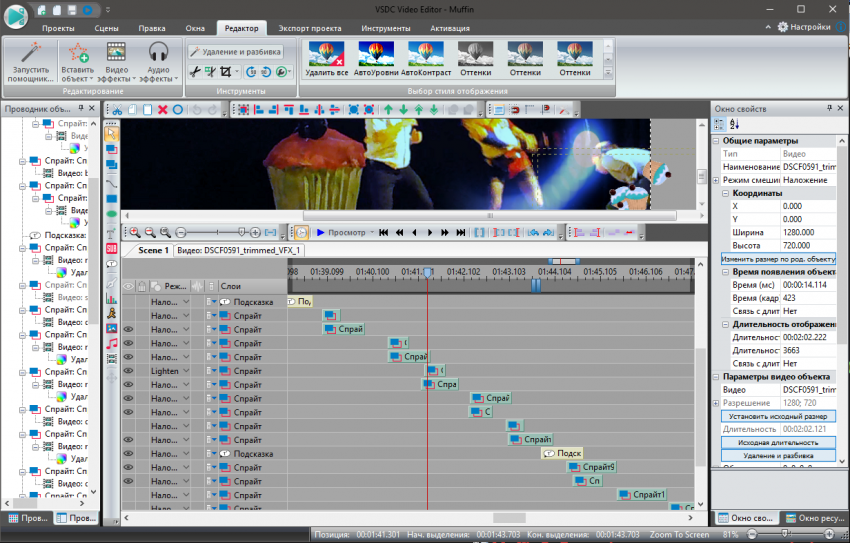
Самое главное в этом редакторе: он принимает кучу форматов видео, вне зависимости от разрешения и частоты кадров и неплохо пересчитывает все в итоговый проект. Панели медиаматериалов в этом редакторе нет совсем, можно тянуть файлы сразу мышкой из проводника и, что немаловажно, сразу размещать их в нужном месте кадра. Есть, конечно, и кнопки для добавления объектов. Неплохо идет работа с анимированым .gif, так же можно импортировать последовательность изображений. Если покопаться в «свойствах» объектов, то можно найти имя файла, который содержит этот объект, и даже заменить его на другой, не меняя параметров.
Одна беда для меня: не работает этот редактор с полупрозрачностью, по крайней мере, в бесплатной версии.  Причем прозрачность как таковая поддерживается: либо пиксел есть, либо он прозрачный совсем. Даже если подсунуть видео с альфаканалом, где каждый пиксел может иметь разную прозрачность, то бесплатный VSDC пересчитает ее методом порогового преобразования: прозрачность полная / прозрачности нет.
Причем прозрачность как таковая поддерживается: либо пиксел есть, либо он прозрачный совсем. Даже если подсунуть видео с альфаканалом, где каждый пиксел может иметь разную прозрачность, то бесплатный VSDC пересчитает ее методом порогового преобразования: прозрачность полная / прозрачности нет.
На иллюстрации: та самая анимация в виде наложенного .gif с анимацией: собственно от .gif полупрозрачность получить нельзя. В динамике, кстати, выглядит вполне приемлемо. Аналогично выглядит и последовательность .png с полупрозрачностью. А в платной версии полупрозрачность вроде как реализована полноценно.
Это затронуло и инструмент хромакеинга, который здесь именуется «Прозрачность -> Удаление фона». Если удалять зеленый фон, то вокруг выделяемых объектов может остаться зеленый контур, а полупрозрачность так же получается дискретная.
Так же как то неудобно реализовано перемещение объектов по кадру. Для этого есть специальный инструмент, но работает он как то неуклюже. За один раз можно задать только две точки перемещения, больше двух — в платной версии.
Помимо этого, в бесплатной версии нет отображений формы звуковых дорожек, но у нас же есть бесплатная Audacity, которая сможет редактировать звук гораздо лучше.
Встроенный (пере)кодировщик видео весьма неплох. Изначально в программу заложено несколько профилей кодирования, под разные случаи, но если залезть в их редактирование то можно найти немало интересных опций, и насоздавать своих профилей.
До финального кодирования можно устроить предварительный просмотр проекта, тут явная особенность в том что, просмотр этот открывается в отдельном окне типа медиаплеера, его можно развернуть на весь экран, по сравнению с другими редакторами это очень удобно. Тем не менее — линейка прокрутки у этого просмотра тоже своя, а это может быть неудобно, если из просмотра захочется остановить перейти к текущему моменту для редактирования. Просчет видео для просмотра ведется в реальном времени.
В целом же работает программа довольно шустро и стабильно, многократно перемалывая 4 слоя fullhd видео и кучу наложенных слоев с эффектами. На таймлайне отображается только первый кадр видеоряда, поэтому их прорисовка тормозов не вызывала. Предпросмотр не тормозил с тремя слоями видео, однако на четыре слоя Core i5 уже не хватило.
Жизненно важным бонусом может оказаться полная поддержка русского языка.
В целом: я не знаю кому больше подойдет эта программа. Вроде есть заточка под наложение анимации. Начинающему, после ее освоения, будет непривычно переходить к другим редакторам.
Shotcut
Редактор, который куда серьезнее, чем может показаться с первого взгляда. Я его запустил, подумал что для сложного проекта он не подойдет, и уже позже запустил его снова, для другого проекта. При первом старте интерфейс очень минималистичен, можно вызвать панельки посложнее, но в целом все происходит в одном общем окне, части которого можно изменить в размерах — нет никаких вложенных диалогов. Тем не менее это натуральный многодорожечный видеоредактор. Можно набросать кусков видео нарезать, обрезать, создать переходы. Хочу отметить некоторую непрозрачность процесса создания переходов: нужно совместить рядышком два куска видео (без разрыва между ними), а затем начать тащить один фрагмент видео на другой. При этом та часть видео, которая наложилась на другую автоматически преобразуется в переход. Переход при этом является отдельным кусочком видео, который можно перетащить куда угодно. Тип перехода при этом всегда один — плавная смена прозрачности. По большому счету, при таком принципе редактирования, многодорожечность выглядит даже в чем то избыточной: видео, переход, видео, переход… чего больше то.
На каждый из кусков видео, а так же и на переходы можно наложить эффекты, каковых довольно немного, но вполне полезные.
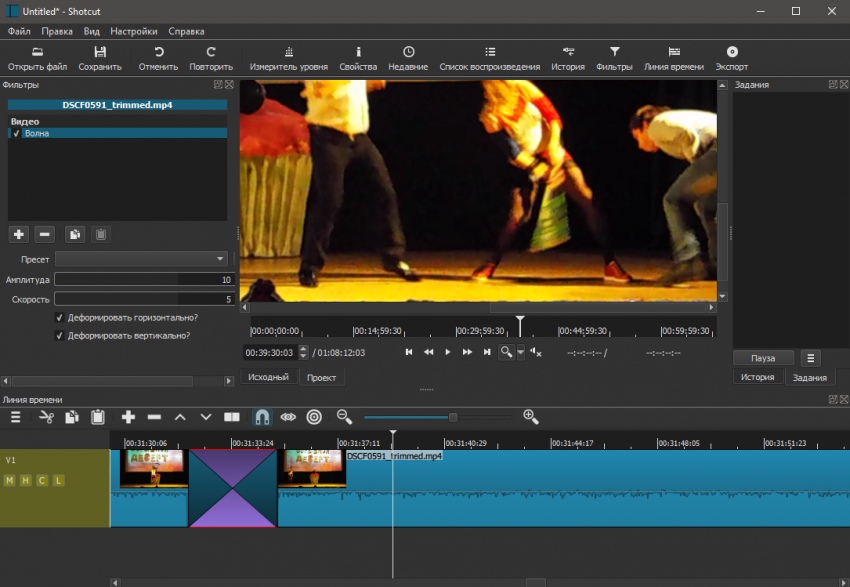
Заметная особенность в данном редакторе: по видео нельзя перемещаться с точностью до кадра, есть только виртуальный аналог колесика прокрутки. Но тут есть «киллерфича»: данный видеоредактор может использовать Leap Motion для управления прокруткой жестами рук!
С программистской точки зрения весь редактор представляет собой фактически оболочку для opensource библиотек таких как FFMPEG и MLT. Собственно рабочий файл для данного редактора — это скриптовый файл .MLT Все эти библиотеки могут быть откомпилированы и под WinXP, как и сам редактор, однако, в последнее время разработчики opensource прямо заставляют переходить на более современные версии Windows, а нужна то им только одна-две функции ядра Windows. Тем не менее FFMPEG позволяет как импортировать, а главное экспортировать видео в очень большое количество форматов.
Русскому языку данный редактор обучен.
В целом: для редактирования чего то вроде «свадебного видео» его вполне достаточно.
HitFilm Express
Меня порадовал. Классический многодорожечный редактор — любой фрагмент видео можно подрезать как угодно и разместить где угодно.
Порадовал этот редактор меня в первую очередь, что с полупрозрачностью он работает прекрасно.  Последовательность .png с полупрозрачностью автоматически воспринимается как фрагмент видео. К тому же меня осенило что на мою анимацию можно наложить еще и другие эффекты. Результат впечатляет даже на статичном кадре.
Последовательность .png с полупрозрачностью автоматически воспринимается как фрагмент видео. К тому же меня осенило что на мою анимацию можно наложить еще и другие эффекты. Результат впечатляет даже на статичном кадре.
На картинке: та-же самая анимация, наложенная с полупрозрачностью, с добавлением эффекта Glow, плюс цветокоррекция.
Собственно эффектами этот редактор очень радует. Есть как и обычные переходы, цветокоррекции, кеинги, так и восхитительные настраиваемые генераторы анимаций: падение кирпичей (камней), причем с пылью, дымы, молнии, пламя, искры, несколько разновидностей взрывов. Причем большинство параметров этих эффектов можно привязать к ключевым точкам (по времени). В случае перемещения объекта в кадре можно например поставить точку на каждом кадре и эффект будет перемещаться вместе с объектом. Есть даже некоторые возможности motion tracking — автоматического определения точек на перемещающемся объекте, и построение по ним модели перемещения, плюс более серьезные возможности — в платной версии. Платных добавок в этом бесплатном редакторе вообще много, маркетологи создали несколько «ловушек», подбивающих потратить деньги. Причем, все эффекты свалены в один большой общий древовидный список.
В целом, базовое редактирование происходит интуитивно. Единственное, если перетащить новый фрагмент туда, где что-то было, то это что-то перекрывается раз и навсегда, поможет только Undo. Однако, «в тяжелых случаях» редактор все таки запрашивает: перекрыть имеющееся видео новым, или сместить его вперед. Инструмент подрезки видео — «не окончательный приговор», при желании место разреза видео можно переместить вперед или назад, дополняя исходным материалом, или, наоборот, сокращая нужный фрагмент. Помимо этого есть и менее интуитивный инструмент: перемещение «внутри» фрагмента, не изменяя его длительности. Так же есть «интеллектуальный» инструмент: убрать свободный промежуток между двумя фрагментами редактируемого видео.
Редактирование ключевых точек визуально сильно напоминает Synfig, хотя возможностей по созданию анимации отличаются. По большому счету, применяя этот видео редактор, я бы смог не создавать отдельную анимацию и подстраивать ее под имеющийся видеоряд, сделать все в одном редакторе, сразу с привязкой к конкретному фрагменту видео. Можно даже обойтись без встроенного motion tracking: в видеоуроках сами авторы редактора предлагают накликать позиций мышкой и не париться. И я сам в результате понял как работать с motion tracking, а потом сделал все вручную.
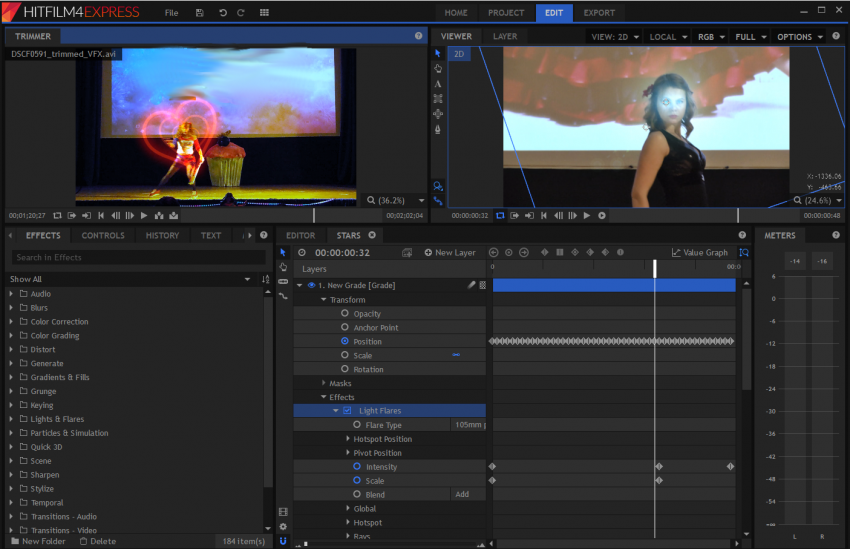
Работал стабильно. Относительно скорости работы мнение сложное: при перемещении по редактированному материалу особых тормозов нет, но вот смена масштаба отображения заставляет редактор «задумываться». Причем, в этом редакторе есть гибкая настройка отображения редактируемых дорожек: не только размеры дорожек, но так же можно включить либо отображение первого и последнего кадра для каждого из фрагментов видео, можно видеть кадры всего фрагмента, а можно отключить отображение кадров.
В целом: это действительно профессиональная программа с огромным потенциалом, даже в бесплатном варианте.
За кадром
Не рассмотрены остались еще немало бесплатных редакторов: IVS Edit, OpenShot, DaVinci Resolve, Natron — они у меня не запускались/заглючили. Nuke скачал еще, но не пробовал.
Еще пара сравнительных обзоров:
Можно ли заменить Adobe Premiere и Sony Vegas бесплатными видеоредакторами?
5 действительно бесплатных нелинейных видеоредакторов для Windows
ТОП видеоредакторов для компьютера и телефона
Редактировать отснятый видеоматериал могут не только профессионалы. Программы видеоредакторы для монтажа и обработки видео помогут любому желающему создать свой фильм. Для этого вам придется обрезать ненужные кадры, наложить звук, добавить эффекты.
Существует ли лучшая программа для монтажа видео? Нельзя выделить одно идеальное приложение, ведь у каждого из них есть свои плюсы и минусы. Не всегда хороши дорогие профессиональные редакторы видео – им требуются мощный компьютер, а обилие функций способно отпугнуть неподготовленного пользователя. Простое приложение для домашнего видеомонтажа может поддерживать лишь ограниченный перечень форматов и спецэффектов, не позволять конвертировать результат.
На компьютере
Постараемся найти золотую середину и выбрать лучшие видеоредакторы для ОС Windows 7, 8, 9 и 10: доступные, несложные в освоении и с широкими возможностями. Расскажем, через какую программу быстрее обрезать ролик, а какая известна самой широкой библиотекой эффектов. На нашем можете также ознакомиться с тем, как записать видео с экрана или вэбкамеры.
Киностудия Windows Live (Movie Maker)
Программа для обработки видео Windows Movie Maker весьма популярна, ведь ранее она входила в базовую поставку ОС. На Windows 10 сразу этого приложения в системе вы не найдете, но Муви Мейкер можно бесплатно загрузить из официального магазина.
Как скачать программу Киностудия для монтажа видео: нажмите кнопку «Пуск», откройте «Магазин». В строке поиска наберите название программы, кликните на найденное приложение, выберите «Получить». Пойдет процесс установки и вскоре вы сможете монтировать видео.
На главном экране окно предпросмотра и монтажный стол. На панель задач вынесены наиболее популярные функции. Основные возможности программы для видеомонтажа Movie Maker:
- наложение на видеоряд звука, субтитров, анимационных эффектов;
- создание слайд-шоу из фото;
- масштабирование отдельных кадров;
- оформление красивых переходов;
- оптимизация результата под разные размеры экрана;
- прямая выгрузка на Youtube и в соцсети.
Интерфейс приложения простой и понятный, оформлен в стиле Microsoft, что облегчает освоение приемов монтирования видеороликов. Единственный минус – сохранять редактируемый файл возможно только в формате WMV.
VirtualDub
Программа предназначена для создания видеороликов, распространяется бесплатно. Не требует установки и запускается даже на слабых компьютерах, ведь у нее самая низкая требовательность к ресурсам. Позволяет выполнять:
- захват потока с экрана или вебкамеры;
- нарезку, склейку, перекодировку;
- наложение нескольких звуковых дорожек;
- добавление встроенных эффектов;
- перекодировку и сжатие.
Все функции распределены по многоуровневому меню, на освоение которого придется потратить время – не все возможности реализованы интуитивно понятно. Например, как обрезать видео на компьютере в VirtualDub: откройте нужный файл через пункт «Open video file». Снизу под окном просмотра и временной шкалой расположены иконки запуска, остановки, перемотки ролика. После них в конце вы увидите 2 кнопки с картинкой стрелы с одной зазубриной. Отметьте первой из них начало, второй – конец вырезаемого фрагмента.
ВидеоМОНТАЖ
Простая и функциональная программа для монтажа видео. Интерфейс полностью на русском языке, управление понятное и подходит для новичков. Софт доступен для всех версий ОС Виндовс. Поддерживает большое количество видеоформатов в разрешении до Full-HD, может объединять разноформатные ролики в один. Много готовых эффектов, шаблонов заставок, переходов и титров. Приложение для быстрого монтажа видео содержит инструменты:
- оформления музыкального сопровождения;
- обрезки фрагментов;
- добавления спецэффектов из обширного каталога;
- автоматической коррекции цветового баланса, яркости и контрастности;
- создания интерактивного меню для DVD-дисков;
- выгрузки на
Все действия сопровождают подробные подсказки интерактивного помощника. Например, как вырезать отрывок из отснятого материала вы увидите в разделе «Редактировать»: на вкладке «Обрезать видео» расположены черные маркеры, передвигайте их, чтобы выделить ненужный кусочек.
Результат имеет высокую четкость картинки и чистый звук. Приложение платное, пробный период – 10 дней. Демо-версия накладывает свой логотип на изображение.
Movavi Video Editor
Программа для любительской обработки видео. Поддерживает множество форматов, в том числе и с мобильных устройств, интерфейс простой и понятный. Захватывает изображение и звук с различных источников: камеры, Skype, ТВ-тюнера, вебкамеры, видеомагнитофона. Основные возможности:
- создание слайд-шоу;
- наложение субтитров;
- просмотр результата в реальном времени;
- большая библиотека эффектов и фильтров;
- регулирование скорости воспроизведения;
- автоматическое перекодирование;
- улучшение качества изображения;
- запись на DVD.
Как обработать видео на компьютере с помощью Movavi: откройте видеозапись, отредактируйте, примените понравившиеся эффекты, объедините обрезанные части плавными переходами и конвертируйте результат в выбранный формат.
Приложение обладает квалифицированной поддержкой. Как обрезать видео или как обрабатывать смонтированный аудиоряд вы узнаете не только из справочной информации, но и из уроков с пошаговыми иллюстрациями на сайте разработчика. Программа платная, пробный период 30 дней.
Pinnacle VideoSpin и Studio
Две программы для монтажа видео от компании Corel. Версия VideoSpin – простая и бесплатная, содержит базовые функции видеоредактора. Поможет оживить подборку фотографий, наложить аудиодорожку, добавить эффекты из широкой библиотеки. Готовый файл можно напрямую выложить на YouTube.
Более профессиональный монтаж видео реализован в версии Studio. Обработка до 6 дорожек, около 2000 эффектов, импорт формата VFR из айфона, стабилизация и автоматическая коррекция позволяют создавать уникальные ролики. Интерфейс на русском языке сопровожден подсказками и справками. Есть инструменты по работе с материалами в 3D, звук в Dolby Digital 5.1, запись на диски. Программа довольно требовательна к ресурсам компьютера, на слабых системах можно использовать функцию оптимизации изображения. Trial-версия доступна в течение 30 дней.
Adobe Premiere Pro
Профессиональная программа для художественного видеомонтажа. Используется специалистами по всему миру для создания рекламных роликов и клипов. Включает внушительные инструменты для редактирования видео:
- изменение видеоряда, звука, добавлении анимации и титров;
- встроенный кодировщик;
- автокоррекция параметров;
- объединение в проекте файлов разных форматов и разрешений;
- захват видеоизображения и его обработка в режиме реального времени;
- поддержка дорожек 5.1 surround.
Приложение весьма требовательно к системным ресурсам. Пробный бесплатный период составляет 30 дней.
Sony Vegas Pro
Умеет профессионально редактировать видео. Обрабатывает изображение с нескольких камер, аудио с разных микрофонов. Пробная версия доступна на 30 дней.
Основные характеристики приложения:
- редактирование в высоком разрешении;
- широкий набор уникальных видеоэффектов;
- тонкая настройка звука;
- объединение потоков с разных устройств;
- поддержка многопроцессорных систем;
- прямая запись на DVD и Blu-Ray.
На мобильном устройстве
Смонтировать видео на телефоне помогут специализированные видео редакторы на ОС Андроид и iOS. Многочисленные приложения различаются возможностями: одни предназначены для простой и быстрой обработки, другие могут создавать необычные ролики. Выделим лучшие программы для быстрой и полноценной обработки.
VideoShow
Несложный видеоредактор для андроид, умеет обрезать и склеивать ролики, применять фильтры, составлять слайд-шоу из фото с музыкой. Результат можно сохранить в разном качестве – улучшенном или сжатом, для публикации в соцсети. Интерфейс очень легкий для освоения, все функции выполняются в полуавтоматическом режиме, нет избыточного количества настроек.
VivaVideo
Лучший видеоредактор на андроид по отзывам пользователей в Google Play. Работает быстро, умеет:
- обрезать и склеивать вырезанный фрагмент;
- ускорять и замедлять воспроизведение;
- размывать фон;
- добавлять текст, наклейки, музыку и переходы;
- создавать слайд-шоу;
- есть селфи-камера с эффектами;
- захват изображения с объектива,
- видеоколлажи из видео и фото;
- экспортировать обработанный ролик в соцсети и YouTube.
В бесплатной версии стоит ограничение на количество экспортов и длину роликов, накладываются водяные знаки.
InShot
Предназначено для монтажа видео для Instagram на андроид. Понятный интерфейс: как вырезать фрагмент из середины или с начала вы поймете сразу без подсказок. Позволяет размывать границы изображения, ставить цветные рамки, накладывать музыку и синхронизировать ее с видеорядом. Поверх изображения можно добавить текст и смайлики, применить фильтры. Программа для изменения видеоматериала InShot поможет удивить подписчиков без особых затрат времени.
PowerDirector Video Editor
Мощное приложение для работы с видеофайлами, по возможности сравнимое с популярными компьютерными видеоредакторами. Содержит обширные библиотеки эффектов и переходов, умеет обрезать, поворачивать, замедлять и ускорять видеоизображение, регулировать цветовой баланс, добавлять титры. Накладывает и редактирует музыкальные дорожки. Поддерживает форматы видеофайлов MP4, MKV, 3GP.
При первом запуске приложение находит все видеофайлы на устройстве и сортирует их. Доступен экспорт в Full HD и 4K. Интерфейс только на английском языке.
Если у вас возникли какие-либо вопросы по работе с данными сервисами — задавайте их в комментариях.
6 лучших бесплатных видеоредакторов
By Elva | Feb 28,2019 10:42 amРедактирование видео становится все более популярным из-за растущей популярности камкордеров и удобства публикации видеороликов онлайн. Ради экономии денег вы можете использовать некоторые бесплатные инструменты для редактирования видео. Но найти хороший бесплатный видеоредактор будет трудно, поскольку на рынке доступно большое количество бесплатных программ для редактирования видео. Если вы ищите лучшую среди них — вас следует обратить внимание на следующий топ-6 бесплатных видеоредаторов.
#1. Filmora Video Editor (Windows и Mac)
Filmora Video Editor для Windows (или Filmora Video Editor для Mac) — это популярный видеоредактор, также подходящий для новичков. В нем есть все функции, которые нужны новичкам для создания собственных видеороликов. Такие базовые фнукции как: кадрирование, разделение, объединение, обрезка. Если вы считаете что ваш материал не досточно хорошо — можно использовать стабилизацию видео. Отборные анимации, фильтры, накладки, переходы, разделение экрана, титры и многое другое помогут вам сделать ваше видео отличающимся от других. Сейчас вы можете загрузить бесплатную пробную версию, чтобы узнать — подходит ли этот видеоредактор вам или нет.
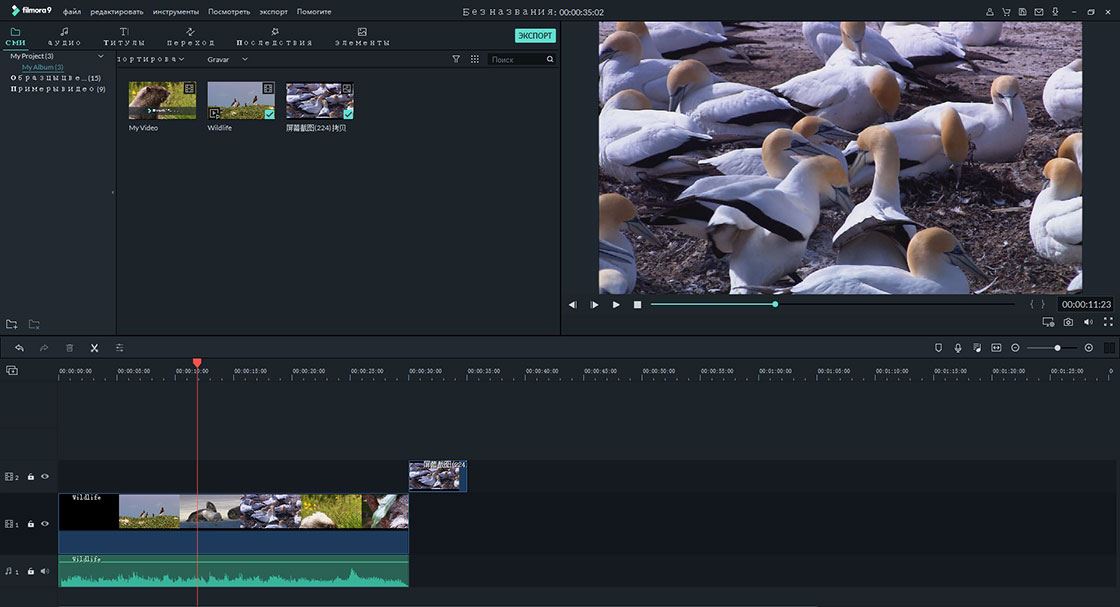
Основные особенности Filmora Video Editor:
- Способность создавать высококачественные видео благодаря наличию инструментов для стабилизации видео.
- Множество базовых инструментов для реадктированния, включая изменение ориентации видео и его скорости.
- Подробная библиотека для простого управления проектами.
- Также доступны различные спецэффекты, включая разделение экрана, хромакей и замену лиц.
- Поддерживаемые платформы: Windows 10/8/7/XP/Vista и macOS (включая 10.13 High Sierra).
Как использовать лучший видеоредактор — Filmora Video Editor
Шаг 1. Загрузите и установите Filmora Video Editor
Сначала, загрузите редактор, кторый совместим с вашим Мас или Windows. После этого вы можете установить программу следуя указаниям и откройте ее на вашем компьютере.
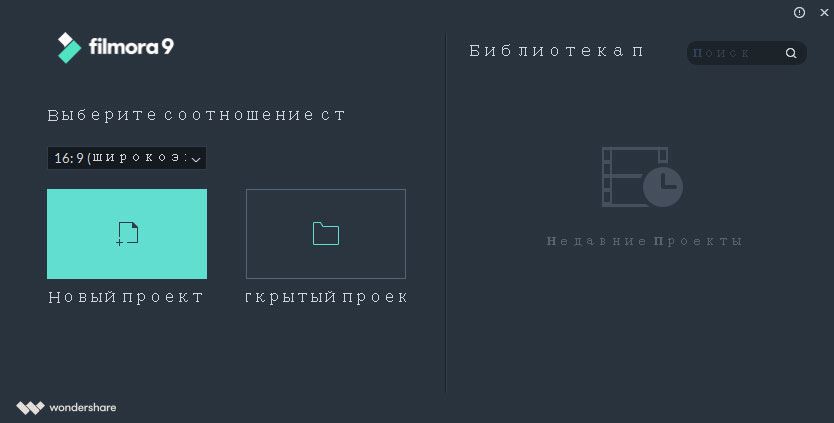
Шаг 2. Загрузите медиа файлы
Далее, загрузите медиа файлы, кторые вы хотите редактировать. Кликните на «Импорт файлов» слева вверху и выберите откуда вы хотите загрузить файлы. Вы можете загрузить файлы с локального диска, кликнув на «Загрузить медиа файлы», загрузить онлайн или с устройства, подключенного к вашему компьютеру. Также вы можете перетянуть файлы в программу.
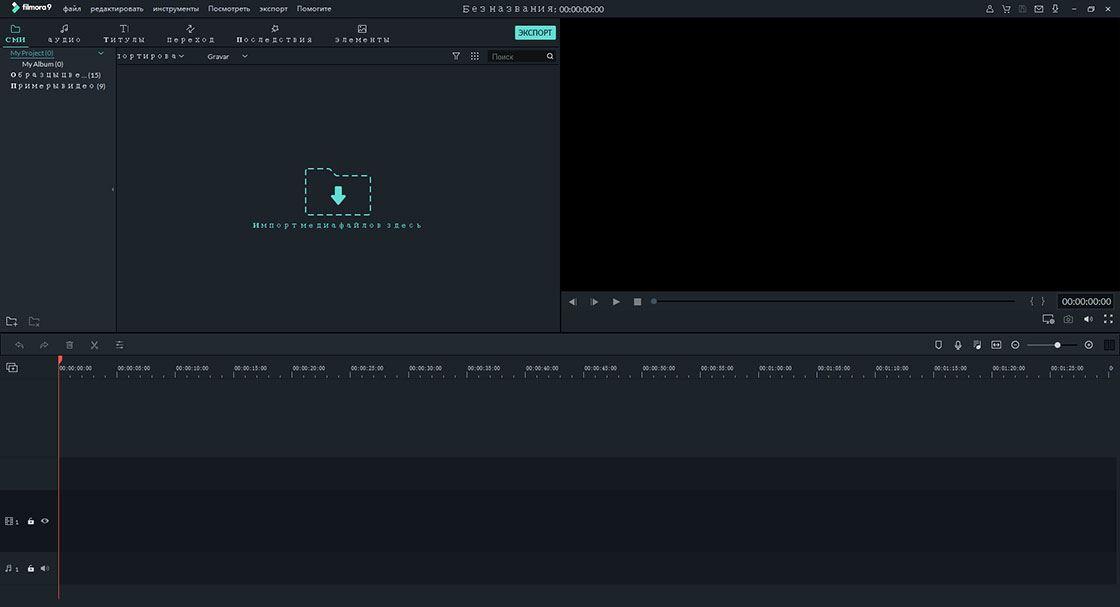
Шаг 3. Начните редактирование файлов
Чтобы редактировать файлы, перетяните их в монтажную линейку. Видеоролики отобразятся в монтажной линейке для видео, аудиофайлы отобразятся в монтажной линейке для аудио. Картинки отобразятся в монтажной линейке картинка-в-картинке.
Для обрезки загруженного видео или аудио кликните правой кнопкой мыши на монтадной линейке и установите бегунок на том месте, где вы хотите обрезать, после этого кликните на кнопке с ножницами. После этого выберите часть, которую вы отрезали и удалите ее.
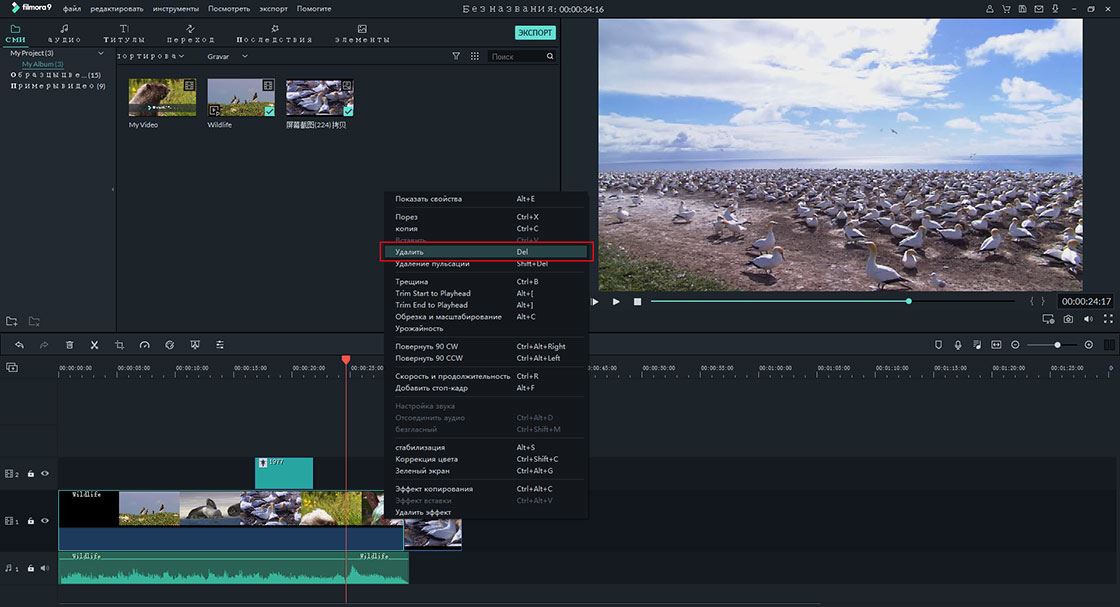
Для кадрирования или зумиирования видео кликните правой кнопкой мыши и выберите «Обрезать».
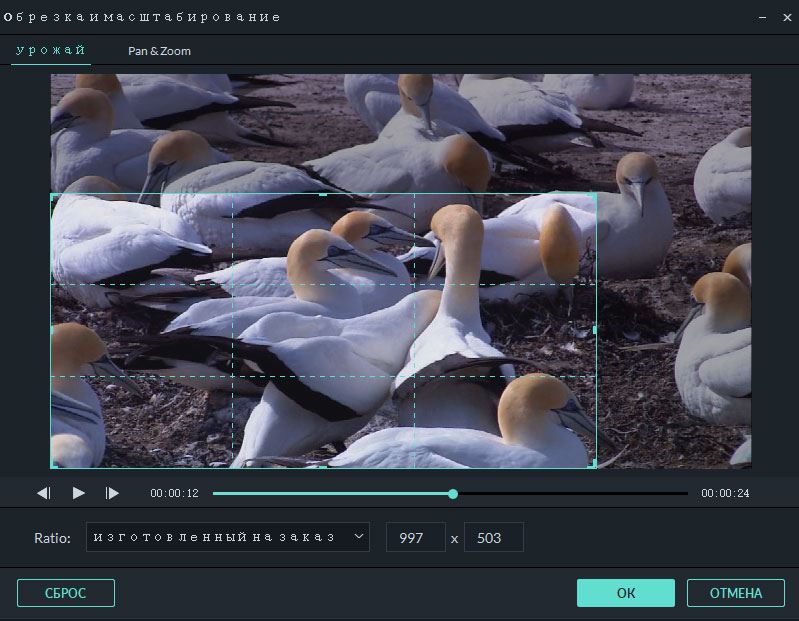
Когда вы кликните на кнопку «Редактировать», вы попадете к базовым функциям редактирования видео или аудио, таким как вразение, регулировка яркости, громкости, насыщенности и шумоподавление.
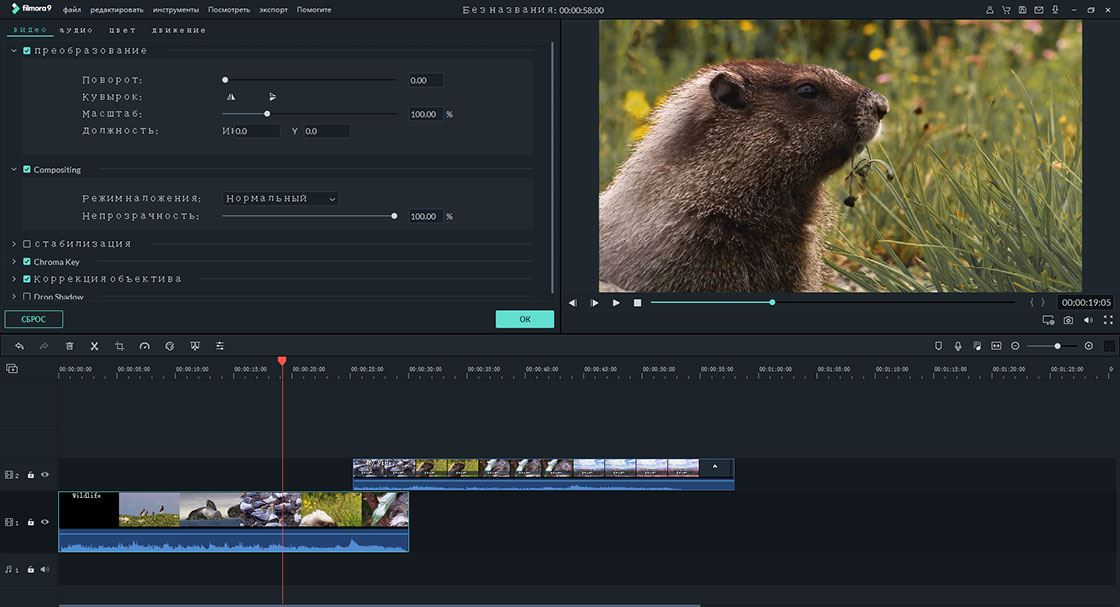
Для добавления эффектов, просто клините на иконку эффектов и перетяните выбранный эффект в видео — он появится автоматически.
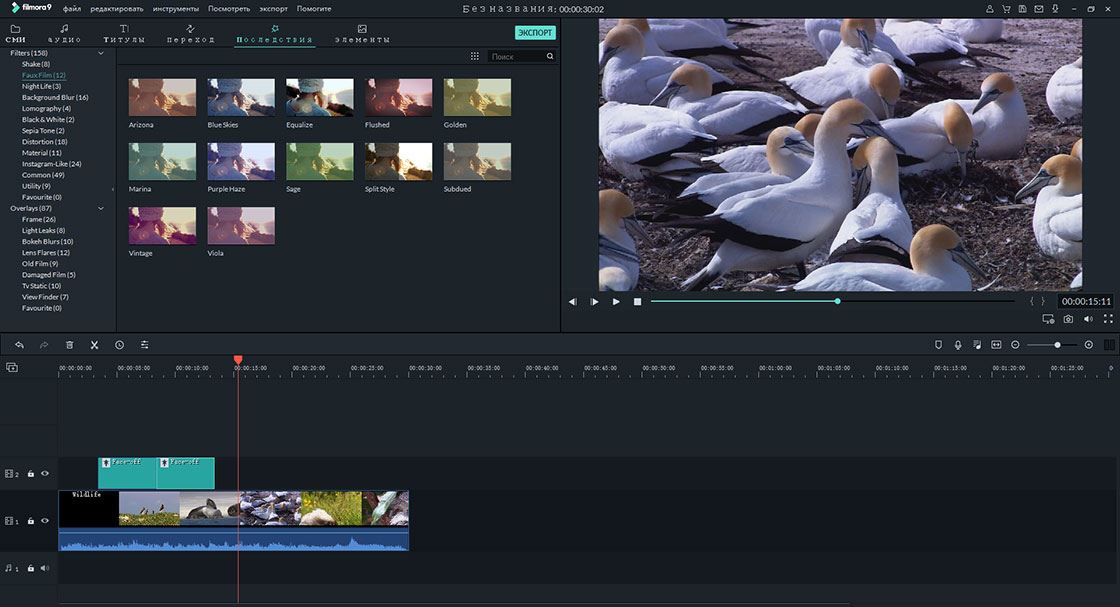
Шаг 3. Сохраните файлы
По окончанию редактирования кликните на кнопку «Экспорт». После этого вы сможете выбрать запись видео на диск, выгрузку в другом формате на ваш компьютер, онлайн или запись файла на устройство. Завершите процесс, кликнув на кнопку «Экспорт».
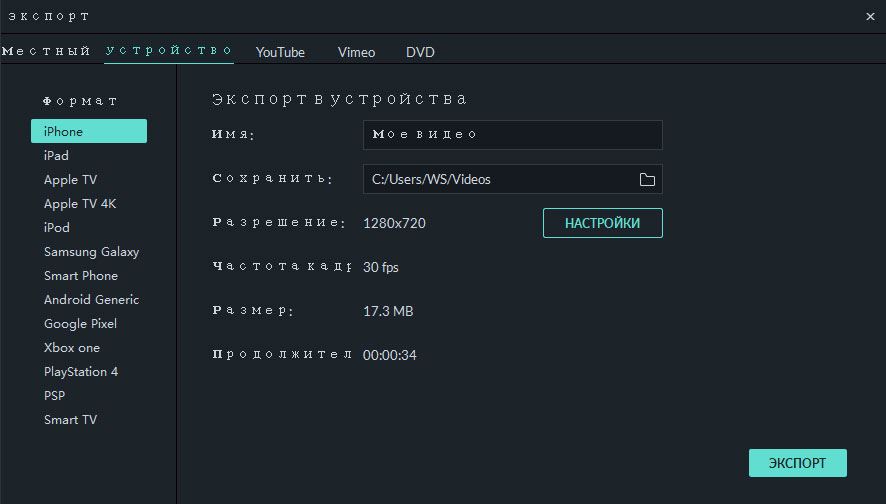
#2. Windows Movie Maker (Windows)
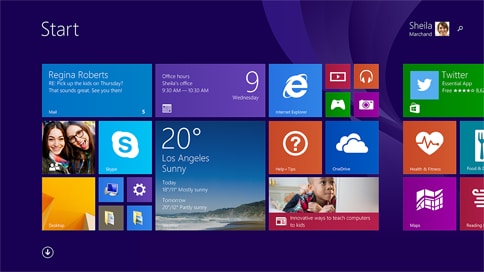
Windows Movie Maker — это бесплатный видеоредактор, который, наверное, уже установлен на вашем компьютере поскольку входит в пакет Windows Essential 2012, а если нет, то вы можете его загрущить на www.windows.microsoft.com. Эта программа очень проста в использовании, вам лишь надо импортировать фото или видео на ваш компьютер с любого устройства, флешки, камеры или телефона. Ваши фото появятся в Фотогалерее как только вы их загрузите и позже вы можете использовать их при создании видео в Movie Maker. Вы также можете записать видео с вашей веб-камеры и добавить его в Movie Maker. Он позволит вам создать профессиональное видео с переходами, спецэффектами и музыкой.
Поддерживаемые платформы: Windows 7, Windows 8, Windows Server 2008 R2
Загрузить Windows Movie Maker >>
#3. iMovie (Mac)
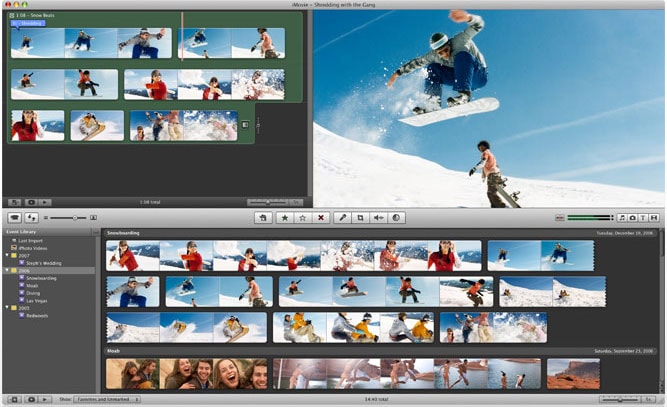
iMovie — это бесплатныей видеоредактор для Мас, аналогичный Windows Movie Maker. Эта программа бесплатно поставляется на каждом новом Мас, а если ее у вас нет то можно загрузить с www.apple.com. Программа очень проста в использовании, вы можете рассортировать все ваши клипы и превратить их в видеоролик. При загрузке клипов вы можете рассортировать их по событиям. Вы можете добавить фоновую музыку и титры. Также есть некоторые шаблоны — такие как романтичная комедия, эпичная драма и приключения. Вы можете выбрать среди 19 аудиоэффектов, а также можете добавить эффект прыжка или переворота в тон музыке. Хорошее вэтой программе то, что она переведена на множество языков и обладает простым интерфейсом, но есть и плохое — чтобы научиться в ней работать придется потратить некоторое время.
Поддерживаемые платформы: OS X 10.10.2 или более поздние
Free Download iMovie >>
#4. Cinellera (Linux)
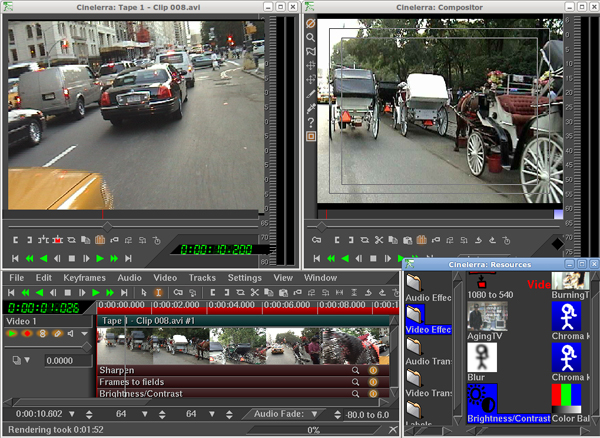
Cinellera — это доступное только на Linux приложение-видеоредактор, способное выполнять самые сложные задачи по редактированию видео. Вы можете загрузить его на www.cinellera.com. Она обладает множеством специальных эффектов, а также системой звуковых эффектов. Вы можете редактировать и накладывать картинки и наслаждаться их просмотром позднее. Эта программа не ограничивает вас в количестве слоев, вы можете использовать столько, сколько вы хотите. Единственное, что плохо в этой программе — она не поддерживает все кодеки, хотя и не очень плохо, поскольку она поддерживает самые популярные.
Поддерживаемая платформа: Linux
Загрузить Cinellera >>
#5. Blender (Windows и Mac)
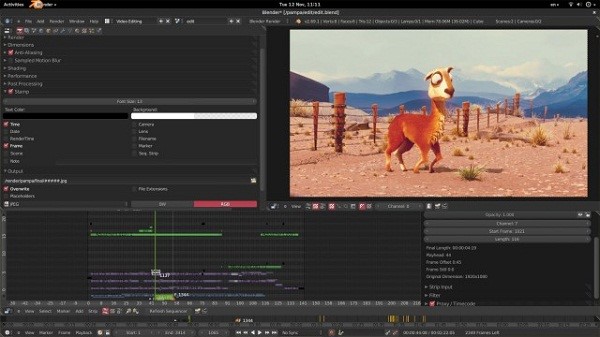
Blender в основном предназначен для работы с 3Д-анимацией, но у него есть лучший набор инструментов для редактирования и монтажа, с которым трудно конкурировать. Вы можете загрузить эту программу на www.blender.org. Лучшее в Вlender — это то, что он постоянно совершенствуется, новые версии программы выпускаются очень быстро и обладают новыми увлекательными функциями. Также работать в этой программе трудно научиться, но как только вы к ней привыкнете, вы сможете делать все что вам захочется с ее помощью. У Blender есть новый движок для рендеринга, который называется Cycles и он выполняет потрясающе реалистичный рендеринг. Инструменты моделирования просты в использовании. Комбинации клавиш позволяют работать быстро. С этой программой вы можете трансформировать модель в реального персонажа за несколько минут. Также имеются потрясающие симуляции — нужен вам дождь, огонь или волосы, развевающиеся на ветру.
Поддерживаемые платформы: Windows, OS X, Linux, FreeBSD
Загрузить Blender >>
#6. Lightworks (Windows, Linux и Mac)
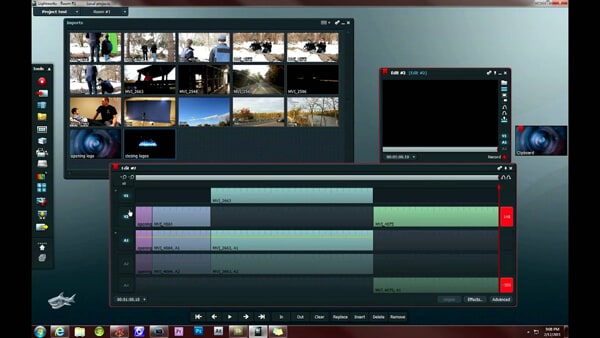
Lightworks — это бесплатная программа-видеоредактор, которой пользовались некоторые лучшие монтажеры в мире с поддержкой всех главных вещательных форматов. Эта программе предоставит вам все что нужно чтобы ваш ролик получился потрясающим. Эта программа работает на трех платформах, поэтому фне важно — используете ли вы Windows, Linux или Mac OS X, вы все равно сможете работать в этой программе. Ее можно загрузить на www.lkws.com. Если вы используете Lightworks для создания роликов, вы сможете загружать, рендерить и выгружать файлы без проблем и задержек. Вы можете продолжать редактирование во время загрузки материалов. Lightworks не только подерживает три основные платформы, он также поддерживает аппаратные средства основных производителей. Эта программа также обладает очень мощными функциями по обрезке, что делает редактирование быстрым и простым. В ней также есть отличные реалистичные эффекты. Кроме этого есть 100 встроенных предварительных установок. Ваши файлы уже готовы для всех популярных социальных сетей. Также имеется возможность загрузки видео в вашу учетную запись YouTube. Лучшее в этом приложении — это самое быстрое из когда-либо существовавших приложений.
Поддерживаемые платформы: Windows, Linux и Mac OS
Загрузить Lightworks >>

Related Articles & Tips
Лучшие видеоредакторы
В наш век каждый из нас имеет возможность в одно мгновение запечатлеть любой момент, любое воспоминание в виде фотографии или видео. В связи с этим у многих возникает желание сделать из всего этого материала что-нибудь интересное, запоминающееся. Например, коротенький фильм, клип или слайдшоу, которые можно скомпоновать из любимых снимков, видео и добавить подходящую по настроению песню. Всё это можно сделать прямо дома, сидя за компьютером при помощи программ видеоредакторов. В этой статье поговорим о том, какие видеоредакторы являются лучшими, в чём достоинства и недостатки каждого, а также для каких целей конкретная программа подойдёт лучше. Поехали!

С помощью приложений пользователи могут добавлять звуковое сопровождение и различные эффекты
Эта подборка составлена из самых популярных программ для видеомонтажа. Помните, что идеального решения нет. В этой подборке вы сможете найти тот самый видеоредактор, который вы искали, и который отвечает всем вашим требованиям.
Windows Movie Maker

Это встроенное средство от Microsoft для работы с видео (в ранних версиях Windows). Для более современных версий операционных систем эта утилита также доступна, однако скачивать её придётся отдельно. Сама программа предельно проста в использовании и рассчитана на новичков в этом деле. Исходя их этого, можно сделать вывод, что никакими особенными функциями и возможностями Movie Maker не обладает. Зато базовый уровень возможностей работы с видеофайлами тут реализован максимально доступно, так что разберётся даже человек, который вчера первый раз сел за компьютер. В видеоредакторе присутствует набор эффектов, а также функции склейки, титров, создания заголовков. Среди недостатков, пожалуй, можно выделить очень ограниченный выбор форматов видеофайлов, из-за чего возникнет необходимость в использовании конвертера. Вторым недостатком можно назвать очень ограниченный функционал, но отметим, что многим пользователям его вполне достаточно.
Movavi Video Editor

Это отличное средство для работы с видео. Обладает широким функционалом, а также отличным и очень удобным интерфейсом. Огромным плюсом является возможность работать практически со всеми существующими форматами видео, в том числе и относящимися только к мобильным устройствам. В Movavi имеется огромный выбор самых разных фильтров и эффектов, с помощью которых можно существенно облагородить блёклую картинку. Также есть функция добавления субтитров и саундтреков, что не может не радовать пользователей, которые занимаются переводами видео.
Sony Vegas Pro

Эта утилита уже вряд ли подойдёт для домашнего использования. Её скорее можно причислить к профессиональному софту. В Sony Vegas Pro просто огромный выбор самых разных настроек, эффектов и функций, которые не понадобятся рядовым пользователям, зато придутся по душе профессиональным монтажёрам, веб-разработчикам и другим людям, кому необходим основательный подход при работе с видео. Программой можно управлять как мышью, так и с помощью горячих клавиш, что очень удобно, особенно если разобраться. Самые разнообразные виды склейки, тонкие настройки звука и эффекты, возможность работать с файлами в очень большом разрешении и многое-многое другое — всё это есть в Sony Vegas Pro. Разумеется, доступ к столь широкому спектру функций не бесплатный и по истечении 30 дней придётся заплатить деньги, чтобы пользоваться программой и дальше.
ВидеоМОНТАЖ

Популярный видеоредактор для домашнего пользования, который смог завоевать любовь огромного числа пользователей. Главным достоинством программы можно назвать очень удобный и понятный интерфейс, к тому же на русском языке, а также замечательный помощник, который действительно объясняет, как пользоваться той или иной функцией видеоредактора. Главным недостатком является то, что в демоверсии (которой пользуется абсолютное большинство) накладывается логотип программы поверх уже готового видео. К неприятным моментам относится и крайне ограниченный срок триала — всего десять дней. Стоимость полноценного видеоредактора достаточно скромная (990 р.), но всё же будет неприятна многим пользователям.
Avidemux

Этот видеоредактор представляет собой продвинутое средство для работы с видео. Бесспорными плюсами программы являются быстродействие и кроссплатформенность, что делает её довольно популярной в определённом круге пользователей. Avidemux поддерживает множество форматов и позволяет работать с мобильными устройствами, что многим придётся по вкусу. Программа быстро выполняет основные функции редактирования и имеет достаточно обширный набор фильтров и эффектов.
VideoPad Video Editor

Отличный видеоредактор с широким функционалом, при этом бесплатный. Поддерживает все самые популярные форматы и позволяет захватывать изображение с веб-камеры вашего компьютера. К достоинствам VideoPad Video Editor стоит причислить широкие возможности работы со звуком и достаточно простой интерфейс при немалом наборе функций.
WOMBLE MPEG VIDEO WIZARD

Очень неплохая программа для домашнего пользования, работать с которой просто и приятно. Поддерживает не только MPEG, как указано в названии, но и несколько других популярных форматов. Обладает всеми необходимыми для редактирования видео функциями, при этом без особых «наворотов». Позволяет покадрово перемещаться по видео и накладывать разнообразные эффекты.
Lightworks
Это редактор видео для так называемого нелинейного монтажа. Даёт возможность быстро синхронизировать звук и видео, а также накладывать интересные эффекты в режиме Realtime. Эта программа широко используется в кино, однако это не мешает ей быть неплохим решением для домашнего редактирования видео. Lightworks доступна в платной и бесплатной версиях. Большим недостатком является то, что в бесплатной версии позволяется загружать файлы только в формате MPEG-4 и с разрешением не более 720p. Однако широкому кругу пользователей хватит всех этих возможностей, даже с учётом ограничений.

Adobe Premiere Pro

Очень мощный и любимый профессионалами видеоредактор. Программа платная и свободно попользоваться ей можно только ограниченное время, однако для тех, кто действительно понимает в видеомонтаже эта утилита полностью оправдывает свои деньги. В Adobe Premiere Pro есть возможность работать со всеми форматами и в самом высоком разрешении, при этом загружать видео с различных устройств. Здесь присутствует огромнейший выбор настроек, фильтров и крутых спецэффектов, в том числе и тех, что используются в кино. В общем, Adobe Premiere Pro — это настоящий монстр в мире видеоредакторов, но работать с ним стоит исключительно профессионалам этого дела.
VSDC Free Video Editor

Представляет собой бесплатную программку для редактирования видеофайлов. Утилита не обладает широким набором возможностей и при кажущимся простым интерфейсе не является совсем уж понятной с первого клика. VSDC Free Video Editor позволяет работать с видео в высоком разрешении и записать его DVD-диск либо сохранить в удобном вам формате. В общем, ничего выдающегося, хотя назвать этот видеоредактор плохим категорически нельзя.
Pinnacle Studio

Интересный и функциональный продукт. Здесь имеется просто огромнейший выбор эффектов, возможность работать с шестью дорожками и импортировать видео с iPhone. В этой программе очень удобно работать с видео, снятым с двух камер. Просто одновременно загружаете оба ролика и параллельно редактируете каждый и объединяете в один. Также имеется специальный набор функций для коррекции ошибок в изображении.
Corel VideoStudio Pro

Хороший видеоредактор, который позволяет сразу выкладывать готовое видео в Facebook, YouTube и некоторые другие сервисы. В Corel VideoStudio вы можете сами создавать фильтры и сохранять их, чтобы применять их в дальнейшем. Интересной может показаться функция наложения эффекта не на всё изображение, а только на его часть. Программа имеет достаточно понятный интерфейс, однако предназначена, скорее, для профессионалов, чем для рядовых пользователей.
Avid Media Composer

Представляет собой мощнейший видеоредактор, который используется в Голливуде для создания крупнейших блокбастеров. Как вы уже поняли, нехватка в наборе возможностей исключена. Avid Media Composer имеет все самые крутые «фишки» для работы с видео, однако, чтобы разобраться во всём этом великолепии, от вас потребуется незаурядный профессионализм, а потому для домашнего пользования эта утилита совершенно не подходит.
Edius

Это прекрасный видеоредактор для профессионального монтажа, обладающий обширным функционалом. Edius позволяет работать со всеми форматами и даже компоновать из файлов различных форматов единое видео. Также к достоинствам стоит отнести возможность работы в высоком разрешении и добавлять неограниченное число звуковых дорожек. Несмотря на то что Edius активно используется клипмейкерами, вы при желании сможете самостоятельно разобраться с этой утилитой дома и попробовать создать свой шедевр.
На этом закончим обзор лучших видеоредакторов. Самый лучший из них определит каждый для себя, исходя из своих навыков, целей и предпочтений. Оставляйте комментарии о том, какой редактор именно вы считаете лучшим и почему, а также пишите свой отзыв об этой статье.